Page 1

ESC700 G2
工作站
使用手冊
Page 2
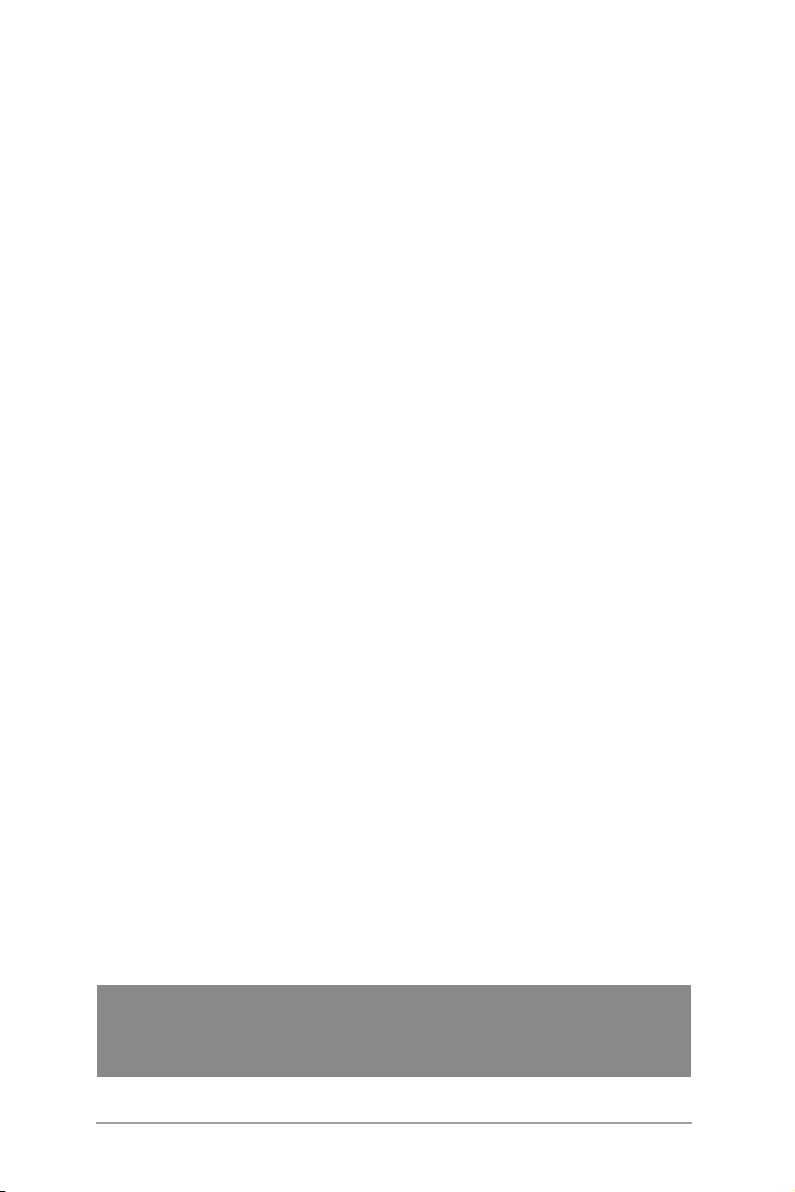
給使用者的說明
版權說明
©ASUSTeK Computer Inc. All rights reserved. 華碩電腦股份有限公司保留所有權利
本使用手冊包括但不限於其所包含的所有資訊皆受到著作權法之保護,未經華碩
電腦股份有限公司(以下簡稱「華碩」)許可,不得任意地仿製、拷貝、謄抄、轉
譯或為其他利用。
免責聲明
本使用手冊是以「現況」及「以目前明示的條件下」的狀態提供給您。在法律允
許的範圍內,華碩就本使用手冊,不提供任何明示或默示的擔保及保證,包括但不
限於商業適銷性、特定目的之適用性、未侵害任何他人權利及任何得使用本使用手
冊或無法使用本使用手冊的保證,且華碩對因使用本使用手冊而獲取的結果或透過
本使用手冊所獲得任何資訊之準確性或可靠性不提供擔保。
台端應自行承擔使用本使用手冊的所有風險。 台端明確了解並同意,華碩、華
碩之授權人及其各該主管、董事、員工、代理人或關係企業皆無須為您因本使用手
冊、或因使用本使用手冊、或因不可歸責於華碩的原因而無法使用本使用手冊或其
任何部分而可能產生的衍生、附隨、直接、間接、特別、懲罰或任何其他損失(包
括但不限於利益損失、業務中斷、資料遺失或其他金錢損失)負責,不論華碩是否
被告知發生上開損失之可能性。
由於部分國家或地區可能不允許責任的全部免除或對前述損失的責任限制,所以
前述限制或排除條款可能對您不適用。
台端知悉華碩有權隨時修改本使用手冊。本產品規格或驅動程式一經改變,本使
用手冊將會隨之更新。本使用手冊更新的詳細說明請您造訪華碩的客戶服務網 http://
support.asus.com,或是直接與華碩資訊產品技術支援專線 0800-093-456 聯絡。
於本使用手冊中提及之第三人產品名稱或內容,其所有權及智慧財產權皆為各別
產品或內容所有人所有且受現行智慧財產權相關法令及國際條約之保護。
當下列兩種情況發生時,本產品將不再受到華碩之保固及服務:
(1) 本產品曾經過非華碩授權之維修、規格更改、零件替換或其他未經過華碩
授權的行為。
(2)本產品序號模糊不清或喪失。
產品名稱:華碩 ESC700 G2 工作站
手冊版本:V1.00 T7224
發表日期:2012 年 03 月
Page 3

目錄
給使用者的說明 .......................................................................... ii
目錄 ........................................................................................... iii
使用注意事項 .............................................................................vii
用電安全 .................................................................................. viii
關於本使用手冊 ..........................................................................ix
第一章:系統導覽
1.1 產品包裝內容 ..................................................................... 1-2
1.2 序號貼紙 ............................................................................ 1-2
1.3 產品規格表 ........................................................................ 1-3
1.4 前端面板 ............................................................................ 1-5
1.5 後端面板 ............................................................................ 1-6
1.6 內部組件 ............................................................................ 1-7
1.7 LED 燈號說明 ..................................................................... 1-8
1.7.1 前面板指示燈 ............................................................. 1-8
1.7.2 RJ-45 網路埠指示燈 ................................................... 1-8
第二章:硬體安裝
2.1 機殼側板 ............................................................................ 2-2
2.1.1 移除機殼左側板 .......................................................... 2-2
2.2 主機板概觀 ........................................................................ 2-4
2.3 中央處理器(CPU) ........................................................... 2-5
2.3.1 安裝中央處理器 .......................................................... 2-6
2.3.2 處理器散熱片與風扇安裝 ........................................... 2-8
2.4 系統記憶體 ...................................................................... 2-10
2.4.1 概觀 .......................................................................... 2-10
2.4.2 記憶體設定 ............................................................... 2-11
2.4.3 安裝記憶體模組 ........................................................ 2-12
2.4.4 取出記憶體模組 ........................................................ 2-12
2.5 安裝硬碟機 ...................................................................... 2-13
2.6 安裝 5.25 吋裝置 ............................................................. 2-15
2.6.1 移除前面板 ............................................................... 2-15
2.6.2 安裝另一部光碟機 .................................................... 2-16
2.7 安裝擴充卡 ...................................................................... 2-18
2.7.1 擴充插槽 ................................................................... 2-18
華碩 ESC700 G2 使用手冊
iii
Page 4

2.7.2 安裝一張擴充卡 ........................................................ 2-19
2.7.3 設定擴充卡 ............................................................... 2-20
2.8 移除系統風扇 ................................................................... 2-22
2.9 連接排線 .......................................................................... 2-23
第三章:主機板資訊
3.1 主機板構造圖 ..................................................................... 3-2
3.2 跳線選擇區 ........................................................................ 3-4
3.3 內建開關 ............................................................................ 3-6
3.4 內建指示燈 ........................................................................ 3-8
3.5 元件與周邊裝置的連接 .................................................... 3-17
3.5.1 後側面板連接埠 ........................................................ 3-17
3.5.2 音效輸出/輸出設定 ................................................... 3-18
3.5.3 USB BIOS Flashback .................................................... 3-21
3.5.4 內部連接埠 ............................................................... 3-22
第四章:BIOS 程式設定
4.1 認識 BIOS 程式 .................................................................. 4-2
4.2 BIOS 設定程式 .................................................................... 4-3
4.2.1 EZ Mode ....................................................................... 4-4
4.2.2 Advanced Mode ............................................................. 4-5
4.3 主選單(Main Menu) ........................................................ 4-7
4.4 Ai Tweaker 選單(Ai Tweaker menu) ................................ 4-9
4.4.1 記憶體時脈控制(DRAM Timing Control) ................ 4-12
4.4.2 DIGI+ Power Control .................................................... 4-22
4.4.3 處理器效能設定(CPU Performance Settings) ........... 4-26
4.5 進階選單(Advanced) ..................................................... 4-31
4.5.1 處理器設定(CPU Configuration) ............................. 4-32
4.5.2 處理器電源管理設定 ................................................
4.5.3 系統代理設定(System Agent Configuration) ............ 4-34
4.5.4 PCH 設定(PCH Configuration) ................................. 4-35
4.5.5 SATA 裝置設定(SATA Configuration) .................... 4-35
4.5.6 USB 裝置設定(USB Configuration) .......................... 4-38
4.5.7 內建裝置設定(OnBoard Devices Configuration) ........ 4-39
4.5.8 進階電源管理設定(APM Configuration) ................. 4-41
4.6 監控選單(Monitor) ........................................................ 4-42
4-33
iv
Page 5

4.7 啟動選單(Boot) ............................................................ 4-45
4.8 工具選單(Tools) ........................................................... 4-46
4.8.1 ASUS EZ Flash 2 Utility .............................................. 4-47
4.8.2 ASUS DRAM SPD Information ...................................... 4-47
4.8.3 ASUS O.C. Profile ....................................................... 4-48
4.9 離開 BIOS 程式(Exit) ................................................... 4-49
4.10 更新 BIOS 程式 .............................................................. 4-50
4.10.1 華碩線上更新 ......................................................... 4-50
4.10.2 華碩 EZ Flash 2 程式 .............................................. 4-53
4.10.3 華碩 CrashFree BIOS 3 ............................................. 4-54
4.10.4 華碩 BIOS Updater .................................................... 4-55
第五章:磁碟陣列設定
5.1 RAID 功能設定 ................................................................... 5-2
5.1.1 RAID 定義 ................................................................... 5-2
5.1.2 安裝 Serial ATA(SATA)硬碟機 ................................ 5-3
5.1.3 在 BIOS 程式中設定 RAID ........................................... 5-3
®
5.1.4 進入 Intel
Rapid Storage Technology 公用程式 ............. 5-3
第六章:安裝軟體程式
6.1 建立一張搭載有 RAID 驅動程式的磁片 ................................6-2
在不進入作業系統狀態下建立 RAID 驅動程式磁片 ........ 6-2
6.1.1
6.1.2 在 Windows 作業系統中建立 RAID/SATA 驅動程式磁片 . 6-2
在安裝 Windows® 作業系統時安裝 RAID 驅動程式 .......... 6-3
6.1.3
6.1.4 使用 USB 軟碟機 .........................................................
6.2 驅動及公用程式 DVD 光碟資訊 .......................................... 6-6
6.2.1 執行驅動程式及公用程式 DVD 光碟 ........................... 6-6
6.2.2 取得軟體使用手冊 ...................................................... 6-7
6.3 軟體資訊 ............................................................................ 6-8
6.3.1 華碩 AI Suite II 程式 ................................................... 6-8
6.3.2 華碩 TurboV EVO 程式 ................................................ 6-9
6.3.3 華碩 DIGI+ Power Control 程式 ................................... 6-13
6.3.4 華碩 EPU 程式 .......................................................... 6-15
6.3.5 華碩 Fan Xpert+ 程式 ................................................ 6-16
6.3.6 華碩 Probe II 程式 ..................................................... 6-17
6.3.7 華碩 Sensor Recorder 程式 .......................................... 6-18
6-4
華碩 ESC700 G2 使用手冊
v
Page 6

6.3.8 華碩 USB 3.0 Boost 程式 ........................................... 6-19
6.3.9 華碩線上更新 ........................................................... 6-20
6.3.10 華碩 MyLogo2 程式 ................................................. 6-21
6.3.11 音效設定程式 ......................................................... 6-23
6.4 系統還原 .......................................................................... 6-25
6.4.1 使用 Recovery Partition 還原 ...................................... 6-25
6.4.2 使用還原光碟 ........................................................... 6-25
附錄
A.1 簡易問題排除 .................................................................... A-2
vi
Page 7
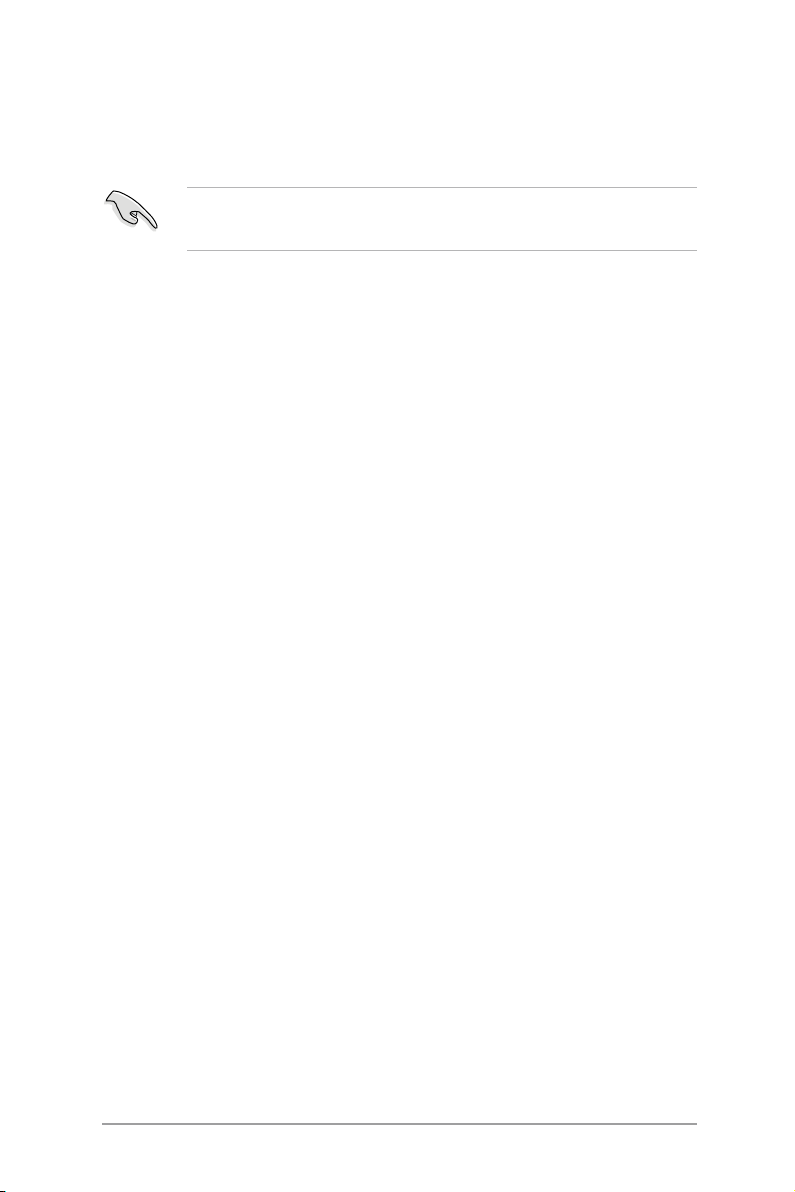
使用注意事項
操作工作站之前請務必詳閱以下注意事項,避免因人為的疏失造成系統
損傷甚至人體本身的安全。
請勿使用非本產品配備的電源線,由於電路設計之不同,將有可能造成
內部零件的損壞。
‧ 使用前,請檢查每一條連接線是否都已經依照使用手冊指示連接妥當,
以及電源線是否有任何破損,或是連接不正確的情形發生。如有任何破
損情形,請儘速與您的授權經銷商聯絡,更換良好的線路。
‧ 工作站安放的位置請遠離灰塵過多,溫度過高,太陽直射的地方。
‧ 保持機器在乾燥的環境下使用,雨水、溼氣、液體等含有礦物質將會腐
蝕電子線路。
‧ 使用工作站時,務必保持周遭散熱空間,以利散熱。
‧ 使用前,請檢查各項周邊設備是否都已經連接妥當再開機。
‧ 避免邊吃東西邊使用工作站,以免污染機件造成故障。
‧ 請避免讓紙張碎片、螺絲及線頭等小東西靠近工作站之連接器、插槽、
孔位等處,避免短路及接觸不良等情況發生。
‧ 請勿將任何物品塞入工作站機件內,以避免引起機件短路或電路損毀。
‧ 工作站開機一段時間之後,散熱片及部份IC表面可能會發熱、發燙,請
勿用手觸摸,並請檢查系統是否散熱不良。
‧ 在安裝或是移除周邊產品時請先關閉電源。
‧ 在更換熱插拔式連接器的零件(如:Power Supply unit、HDD、DC Fan
等)之前,需先將產品的電源移除。
‧ 電源供應器若壞掉,切勿自行修理,請交由授權經銷商處理。
‧ 請不要試圖拆開機器內部,非專業人員自行拆開機器將會造成機器故障
問題。
‧ 工作站的機殼、鐵片大部分都經過防割傷處理,但是您仍必須注意避免
被某些細部鐵片尖端及邊緣割傷,拆裝機殼時最好能夠戴上手套。
‧ 當你有一陣子不使用工作站時,休假或是颱風天,請關閉電源之後將電
源線拔掉。
‧ 本產品建議之環境操作溫度為 35℃。
‧ 主機板上之 RTC 電池如果更換不正確會有爆炸的危險,請依照製造商說
明書處理用過的電池。
華碩 ESC700 G2 使用手冊
vii
Page 8
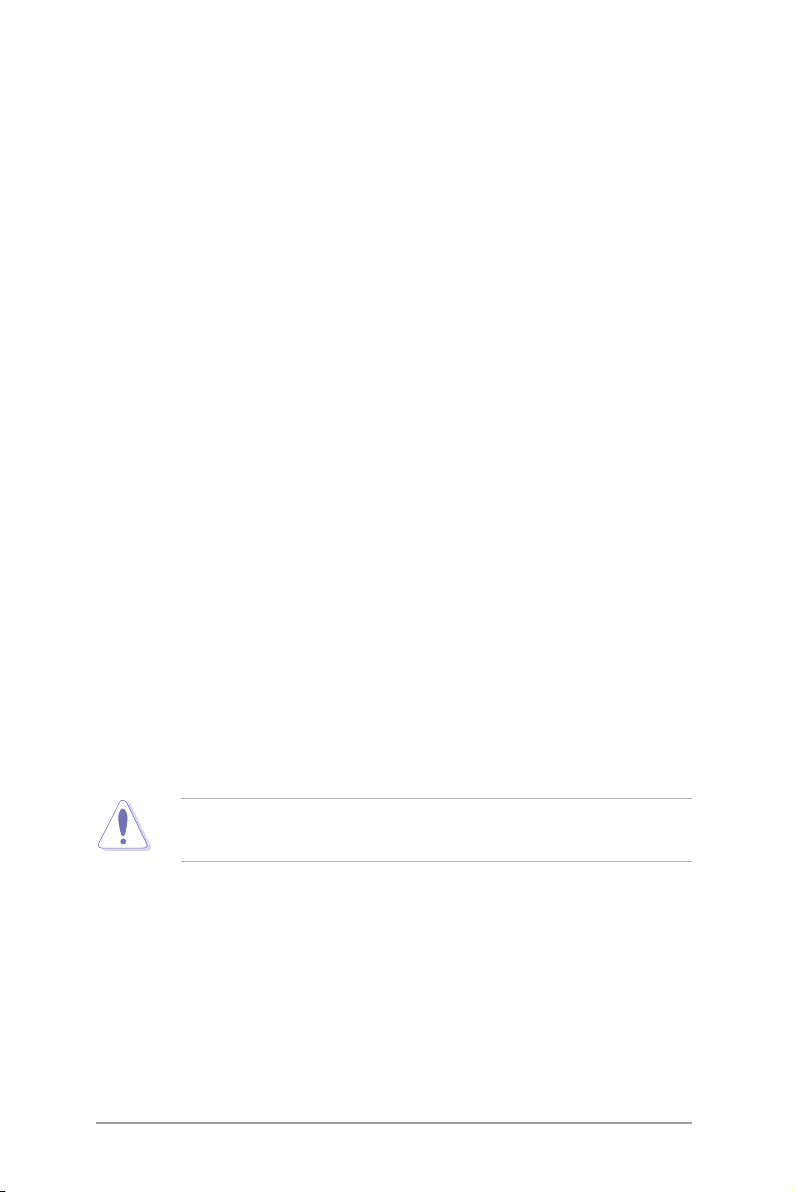
用電安全
電磁安全
‧ 拆裝任何元件或是搬移工作站之前,請先確定與其連接的所有電源都已
經拔掉。
‧ 拆裝任何元件上連接的訊號線之前,請先拔掉連接的電源線,或是先安
裝訊號線之後再安裝電源線。
‧ 使用一隻手拆裝訊號線,以避免接觸到兩個不同電位表面造成不當的電
流突波衝擊產生。
‧ 工作站電源線請勿與其他事物機器共用同一個插座,儘量不要使用延長
線,最好能夠連接一台不斷電系統 UPS。
靜電元件
處理器、記憶體、主機板、介面卡、磁碟機、硬碟機等設備,是由許多
精密的積體電路與其它元件所構成,這些積體電路很容易因為遭受靜電的影
響而損壞。因此,在拆裝任何元件之前,請先做好以下的準備:
‧ 如果您有靜電環等防靜電設備,請先戴上。
‧ 假如您所處的環境並沒有防靜電地板,開始拆裝工作站之前,請您先將
身體可能帶的靜電消除。
‧ 在尚未準備安裝前,請勿將元件由防靜電袋中取出。
‧ 將元件由防靜電袋中取出時,請先將它與工作站金屬平面部份碰觸,釋
放靜電。
‧ 拿持元件時儘可能不觸碰電路板,及有金屬接線的部份。
‧ 請勿用手指接觸工作站之連接器、IC 腳位、附加卡之金手指等地方。
‧ 欲暫時置放元件時請放置在防靜電墊或是防靜電袋上,再度拿起時請將
它與工作站金屬平面部份碰觸。
本系統是以具備接地線之三孔電源線插座而設計,請務必將電源線連接到
牆上的三孔電源插座上,以避免突衝電流造成工作站損害情形發生。
警告使用者
此為乙類資訊技術設備,於居住環境中使用時,可能會造成射頻擾動,
在此種情況下,使用者會被要求採取某些適當的對策。
REACH Information
注意:謹遵守 REACH(Registration, Evaluation, Authorisation, and Restriction
of Chemicals) 管理規範,我們會將產品中的化學物質公告在華碩 REACH 網
站,詳細請參考 http://csr.asus.com/english/REACH.htm。
viii
Page 9

關於本使用手冊
本使用手冊主要是針對有經驗且具有個人電腦硬體組裝知識的使用者所
撰寫。本手冊可以幫助您建立起最新、功能強大的 ESC700 G2 華碩工作
站。手冊內容介紹本產品各部份元件的拆裝、設定,因此,部份元件可能是
選購配備,並未包含在您的產品當中,假如您有需要選購該配備,請向本公
司授權經銷商洽詢。
請勿將本工作站當作一般垃圾丟棄。本產品零組件設計為可回收利用。
這個打叉的垃圾桶標誌表示本產品(電器與電子設備)不應視為一般垃
圾丟棄,請依照您所在地區有關廢棄電子產品的處理方式處理。
請勿將內含汞的電池當作一般垃圾丟棄。這個打叉的垃圾桶標誌表示電
池不應視為一般垃圾丟棄。
章節說明
本使用手冊的內容結構如下:
簡介:關於本使用手冊
本章引導您如何閱讀本手冊,並針對各章節的內容做一概括的介紹。
第一章:系統導覽
本章以清楚的圖示帶您認識華碩 ESC700 G2 工作站的功能及特色,包括
系統的前、後面板以及內部功能的介紹。
第二章:硬體安裝
本章以逐步說明的方式,教您如何將系統所需的零組件正確地安裝至華碩
ESC700 G2 工作站裡頭。
第三章:主機板資訊
本章提供您有關本工作站內建主機板的相關資訊。包括主機板的構造
圖、Jumper 設定以及連接埠位置等。
第四章:BIOS 程式設定
本章節提供您本工作站之 BIOS 的升級與管理,以及 BIOS 程式設定的相
關訊息。
第五章:磁碟陣列設定
在本章節中我們將介紹有關磁碟陣列的設定與說明。
第六章:安裝軟體程式
本章節將提供您相關驅動與公用程式的安裝與說明。
附錄 A
本章將介紹關於 ESC700 G2 的簡易疑難排解。
華碩 ESC700 G2 使用手冊
ix
Page 10
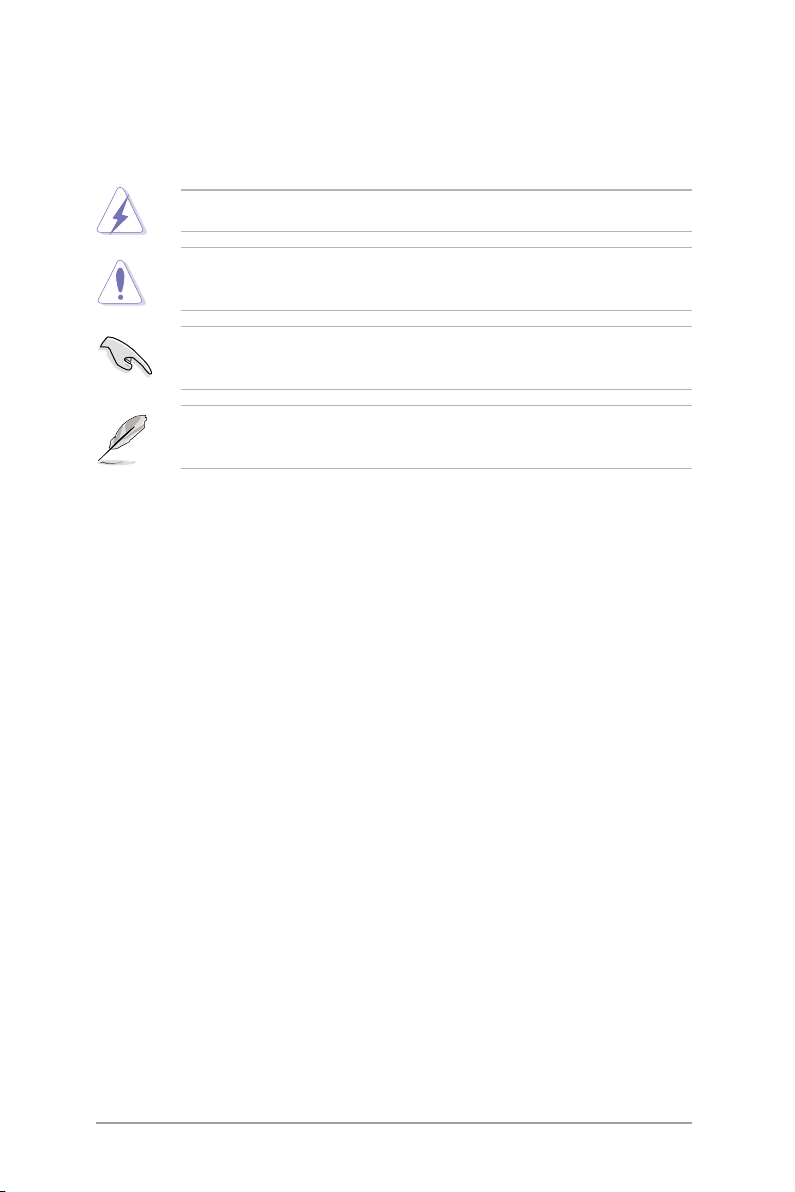
提示符號
以下為本手冊所使用到的各式符號說明:
警告:提醒您在進行某一項工作時要注意您本身的安全。
小心:提醒您在進行某一項工作時要注意勿傷害到主機板元件。不當的
動作可能會對產品造成損害。
注意:重點提示,重要的注意事項。您必須遵照使用手冊所描述之方式
完成一項或多項軟硬體的安裝或設定。
說明:小祕訣,名詞解釋,或是進一步的資訊說明。提供有助於完成某
項工作的訣竅和其他額外的資訊。
哪裡可以找到更多的產品資訊
您可以經由下面所提供的兩個管道,來獲得您所使用的華碩產品資訊以
及軟硬體的升級資訊等。
1.華碩網站
您可以到 http://tw.asus.com 華碩電腦全球資訊網,來取得所有關於華碩軟
硬體產品的各項資訊。
2.其他文件
在您的產品包裝盒中除了本手冊所列舉的標準配件之外,也有可能會夾
帶有其他的文件,譬如經銷商所附的產品保證單據等。
x
Page 11

第一 章
系統導覽
在本章中,我們將以清楚的圖示
帶您認識華碩 ESC700 G2 工作站的
功能及特色,包括系統的前、後面
板以及內部功能的總體介紹。
1
Page 12
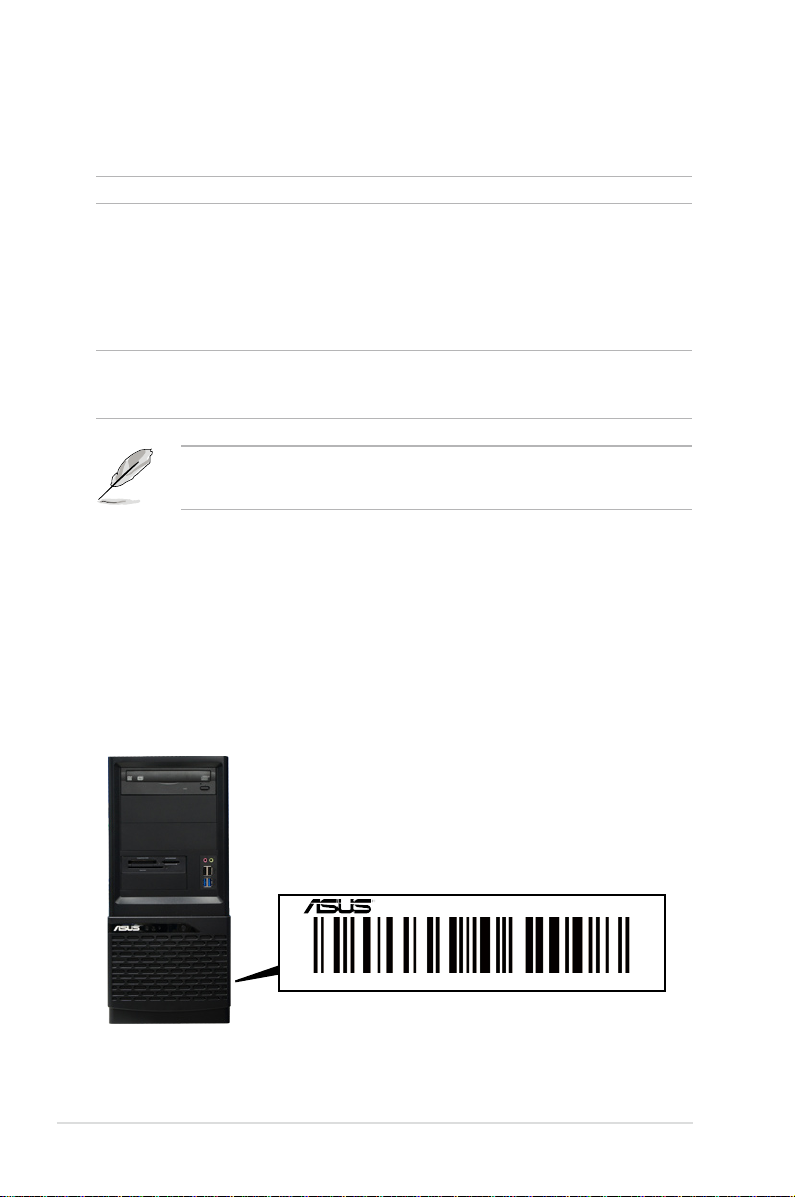
1.1 產品包裝內容
以下列出本工作站包裝內的組件。
1. Introduction
標準元件
機種型號 ESC700 G2
配件 1 x 華碩 ESC700 G2 使用手冊
1 x ESC700 G2 驅動與公用程式光碟片
1 x Windows 7 Professional 32-Bit 版還原光碟片
1 x Windows 7 Professional 64-Bit 版還原光碟片
1 x AC 電源線
1 x 序列埠連接線
1 x 保固卡
選購配件 DVD 光碟機 / DVD-RW 燒錄機
智慧卡讀卡機
防毒軟體光碟
若以上列出的任何一項配件有損壞或是短缺的情形,請儘速與您的經銷
商連絡。
1.2 序號貼紙
在您打電話尋求華碩客服中心的協助之前,請先注意產品上的 14 碼序號
編號,如 xxS0xxxxxxxxxx。請參考以下的圖示範例所示。
當核對正確的序號編號之後,華碩客服中心的人員就能提供快速的檢視
並針對您的問題提供滿意的協助。
1-2
ESC700 G2
xxS0xxxxxxxxxx
Page 13
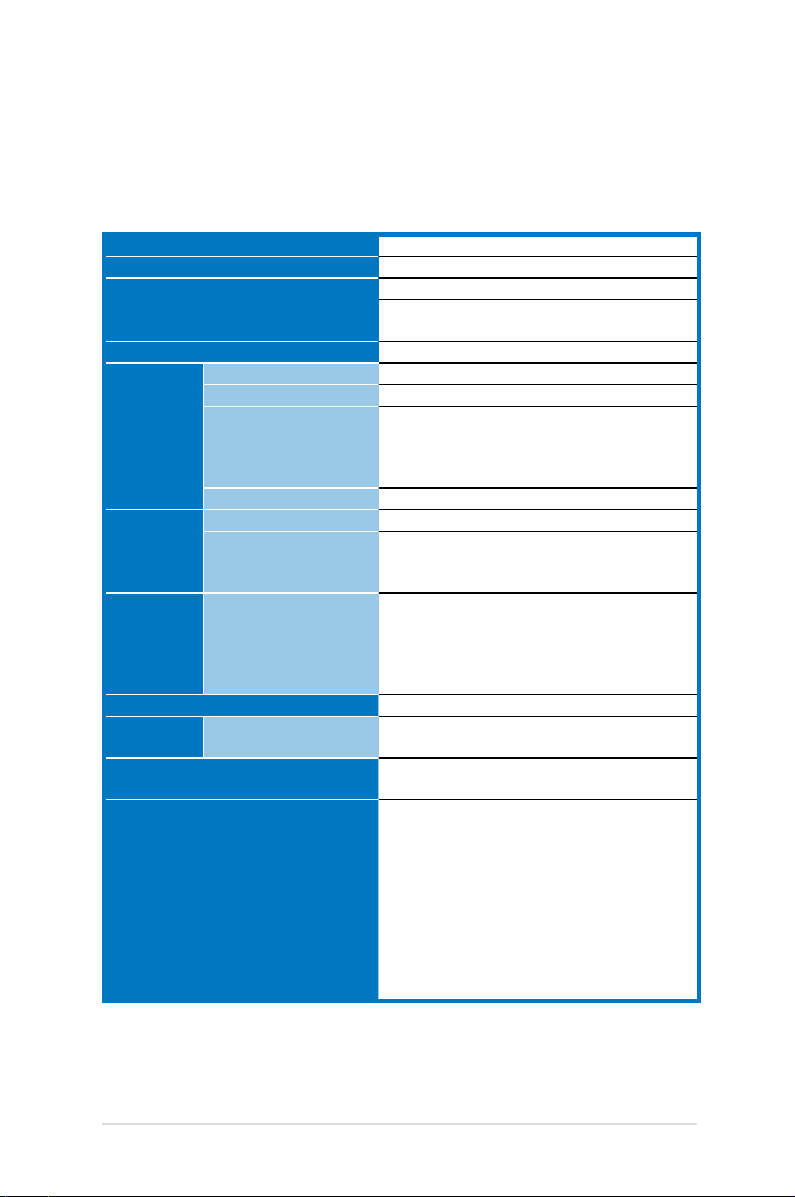
1.3 產品規格表
華碩 ESC700 G2 是一款精心打造的直立式工作站,內裝 P9X79 WS/
SYS 工作站主機板,支援 Intel® LGA2011 架構之 Xeon® E5-1600 或 Core™
i7-3900/3800 系列中央處理器,並包含最新內建於主機板上的晶片組所提
供的相關技術。
機種型號 ESC700 G2
作業系統 正版 Windows® 7 Professional
1 x Socket LGA2011
中央處理器/系統匯流排
核心邏輯 Intel® X79 晶片組
總插槽數 8 UDIMM(四通道)
擴充容量 最高可擴充達 64GB(UDIMM)
記憶體
擴充插槽
儲存裝置 SATA 控制器
硬碟插槽 3 x 內接式 3.5 吋硬碟插槽
網路功能 網路
輔助儲存裝置 軟碟機 / CD/DVD 光碟機
後端面板連接埠
記憶體類型
單條記憶體大小 1GB、2GB、4GB 與 8GB(UDIMM)
總 PCI/PCI-X/PCI-E 插槽數 6
支援插槽類型
Intel® Xeon E5-1600 系列處理器
Intel® Core™ i7-3900/3800 系列處理器
D DR3 1600/1333/1 066 MHz、non-ECC / ECC
UDIMM
* 請參考 tw.asu s .com 網頁上有 關詳細記 憶 體
AVL 與 CPU 支援列表
4 x PCI-E 3.0 x16 插槽 (雙 x16/x16;四 x8/x8/
x8/x8 模式)
2 x PCI-E 3.0 x16 插槽 (x4 模式)
Intel® X79 晶片支援:
- 2 x SATA 6.0Gb/s 連接埠(灰色)
- 4 x SATA 3.0Gb/s 連接埠(藍色)
- Intel® Rapid Storage 技術,支援軟體 RAID 0
、1、10 與 5 設定(Windows 環境)
1 x Intel® 82579V Gigabit 網路(PHY)
1 x Intel® 82574L Gigabit 網路控制器
3 x 5.25 吋光碟機擴充槽
可選擇:不安裝 / DVD 燒錄機
1 x PS/2 鍵盤連接埠
1 x PS/2 滑鼠連接埠
1 x S/PDIF 數位音訊輸出連接埠(光纖)
1 x USB BIOS Flashback 開關
8 x USB 2.0/1.1 連接埠(白色連接埠可以切換為
提供 USB BIOS Flashback 使用)
2 x USB 3.0/2.0 連接埠(藍色)
1 x IEEE 1394a 連接埠
2 x 網路連接埠
1 x 8 聲道音效 I/O 面板
華碩 ESC700 G2 使用手冊
(下一頁繼續)
1-3
Page 14

2 x USB 3.0 埠
前面板 I/O 連接埠
防毒軟體 防毒軟體光碟(選配)
外觀尺寸 190mm x 423mm x 435mm(寬 x 高 x 深)
重量(不包含處理器、記憶體與硬碟機) 10.8 公斤
電源供應器
產品電氣額定值 Input:100-240V, 10-5A, 50/60Hz, Class 1
環境條件
2 x USB 2.0 埠
1 x Line in(聲音輸入)連接孔
1 x Line Out(聲音輸出)連接孔
500W 80Plus Bronze 單一電源供應器
700W 80Plus Silver 單一電源供應器
操作溫度:10℃ ~ 35℃ / 無運作下
未操作溫度:-40℃ ~ 70℃
未操作濕度:20% ~ 90%(無結露)
(★列表規格若有變更,恕不另行通知。)
1-4
第一章:系統導覽
Page 15

1.4 前端面板
ESC700 G2 工作站的前端面板提供您方便地使用各項裝置。此外,還包
括電源按鈕、重新開機(Reset)按鈕以及 LED 指示燈號,方便您隨時瞭解
系統的狀況。未來若需增加 5.25 吋的裝置如燒錄機等,ESC700 G2 也提供
預留的 2 個 5.25 吋裝置插槽供您使用。前端面板還提供了 4 個 USB 連接
埠,讓您方便連接周邊裝置。
1 部光碟機
2 個預留 5.25 吋
裝置擴充槽
智慧卡讀卡機(選配)
系統 Reset 按鈕
電源指示燈(藍色)
硬碟存取指示燈(橘色)
關於前端面板 LED 指示燈,請參考 1.7.1 節的說明。
麥克風 / 耳機連接埠
2 個 USB 2.0 埠
2 個 USB 3.0 埠
電源按鈕
華碩 ESC700 G2 使用手冊
1-5
Page 16

1.5 後端面板
ESC700 G2 後端面板包含了所有連接裝置的連接埠、擴充卡插槽、電源
供應器模組以及系統風扇散熱孔等,下圖為工作站後端面板圖示。
後端面板會因主機板的設計而提供 PS/2 鍵盤與滑鼠連 接埠、US B、
DVI-I、音效、S/PDIF 輸出與網路等連接埠,請依照主機板實際提供的連
接埠為主。
電源供應器模組
電源接孔
電源供應器開關
PS/2 鍵盤連接埠
USB 2.0 連接埠
USB Flashback 開關
光纖 SPDIF 輸出埠
USB 2.0 連接埠
USB 3.0 連接埠
8 聲道音效連接埠
PS/2 滑鼠連接埠
系統風扇
RJ-45 網路埠 1
IEEE1394a 連接埠
RJ-45 網路埠 2
擴充卡插槽
1-6
第一章:系統導覽
Page 17

1.6 內部組件
以下為本工作站的標準內部組件。
1
5
6
2
1. 電源供應器
2. 120 mm 系統風扇
3. 華碩 P9X79 WS/SYS 主機板
4. 中央處理器與散熱片套件
5. 光碟機(選配)
6. 5.25 吋裝置擴充槽
7. 智慧卡讀卡機(選配)
8. 前側 I/O 面板
9. 內接式硬碟插槽
4
3
7 8
9
華碩 ESC700 G2 使用手冊
1-7
Page 18

1.7 LED 燈號說明
1.7.1 前面板指示燈
ESC700 G2 工作站的前端及後端面板包含了 LED 狀態顯示燈號,有關各
個燈號所代表的意義,請參考以下的說明。
硬碟存取指示燈
指示燈 顏色 顯示狀態 說明
電源指示燈 藍燈 亮燈 系統電源已開啟
硬碟存取指示燈 橘燈
熄滅
閃爍
電源指示燈
無動作
讀/寫資料至硬碟內
1.7.2 RJ-45 網路埠指示燈
ACT/LINK LED
SPEED LED
ACT/LINK LED
SPEED LED
ACT/LINK LED SPEED LED
狀態 說明 狀態 說明
熄滅 未連接 熄滅 10 Mbps 或未連接
黃燈 已連接 橘燈 100 Mbps
閃爍 正在存取資料 綠燈 1 Gbps
1-8
第一章:系統導覽
Page 19

第二 章
硬體安裝
這個章節要告訴您如何安裝及移
除 ESC700 G2 各個部分的組件,以
及在安裝過程中必需注意的事項。
2
2
Page 20

2.1 機殼側板
2.1.1 移除機殼左側板
當您要進行安裝或移除機殼內部的零組件前,請先移除機殼左邊的側
板。請依照以下的步驟移除左側板:
‧ 在移除側邊蓋板之前,請先移除連接在機殼上的電源線。
‧ 請小心移除機殼側邊的蓋板,當您移除機殼內的零組件,如處理器
風扇、後側機殼風扇或其他有銳利邊緣的部份時,請小心移除以免
傷到手指。
1. 欲移除機殼左側板,請將位於機殼
後面板側邊上下的兩顆螺絲鬆開,
以準備移除機殼左側板。
1
2. 接著,鬆開側邊蓋板上的扣把。
2-2
1
2
2
第二章:硬體安裝
Page 21

3. 然後將側板朝後方拉開,即可取下
左側板,並將側板放置於一旁。
3
華碩 ESC700 G2 使用手冊
2-3
Page 22

2.2 主機板概觀
您的工作站主機在出廠時已經裝好 P8B WS 主機板,並在如下圖圈出
「九」個螺絲安裝孔位上已鎖上螺絲固定,請您可以在安裝時再次確認。
請參考第三章 主機板資訊,來了解相關的主機板訊息。
此面朝向電腦主
機的後方面板
2-4
當您安裝或移除主機板之前,請記得先暫時拔出電腦的電源線。如此可
避免一些會對主機板或元件造成嚴重損壞的情況發生。
第二章:硬體安裝
Page 23

2.3 中央處理器(CPU)
本工作站內建的主機板具備一個 LGA2011 處理器插槽,是專為 Intel® Xeon™
E5-1600 / Core™ i7-3900/3800 系列處理器所設計。
當您安裝 CPU 時,請確認所有的電源接頭都已拔除。
‧ 在您購買本主機板之後,請確認在 LGA2011 插座上附有一個即插即
用的保護蓋,並且插座接點沒有彎曲變形。若是保護蓋已經遺失或
是沒有保護蓋,或者是插座接點已經彎曲,請立即與您的經銷商聯
絡。
‧ 在安 裝完主 機板之 後 ,請 將 即插即 用 的保 護 蓋保留 下 來。 只 有
LGA2011 插槽上附有即插即用保護蓋的主機板符合 Return Merchandise
Authorization(RMA)的要求,華碩電腦才能為您處理產品的維修與
保固。
‧ 本保固不包括處理器插座因遺失、錯誤的安裝或不正確的卸除即插
即用保護蓋所造成的毀損。
華碩 ESC700 G2 使用手冊
2-5
Page 24

2.3.1 安裝中央處理器
B
A
Load lever
C
B
A
B
A
請記下開/關雙固定扳手的順序,依照印在處理器金屬密封艙口或是下列
圖標的說明安裝處理器,當處理器放置完成並將固定扳手扣好後,塑料
保護蓋會自動彈出。
1 2
固定扳手
2-6
3
4
第二章:硬體安裝
Page 25

5
Triangle
mark
B
A
B
A
三角形標誌
6
7
8
9
華碩 ESC700 G2 使用手冊
2-7
Page 26

2.3.2 處理器散熱片與風扇安裝
A
B
B
A
安裝散熱片與風扇
1
在安裝散熱片與風扇之前若
有需要,請先將處理器與散
熱片塗上散熱膏。
2-8
第二章:硬體安裝
Page 27

2
若您未連接 CPU_FAN 電源插槽,可能會導致開機時 CPU 溫度過熱並出
現「Hardware monitoring errors」的警告訊息。
華碩 ESC700 G2 使用手冊
2-9
Page 28
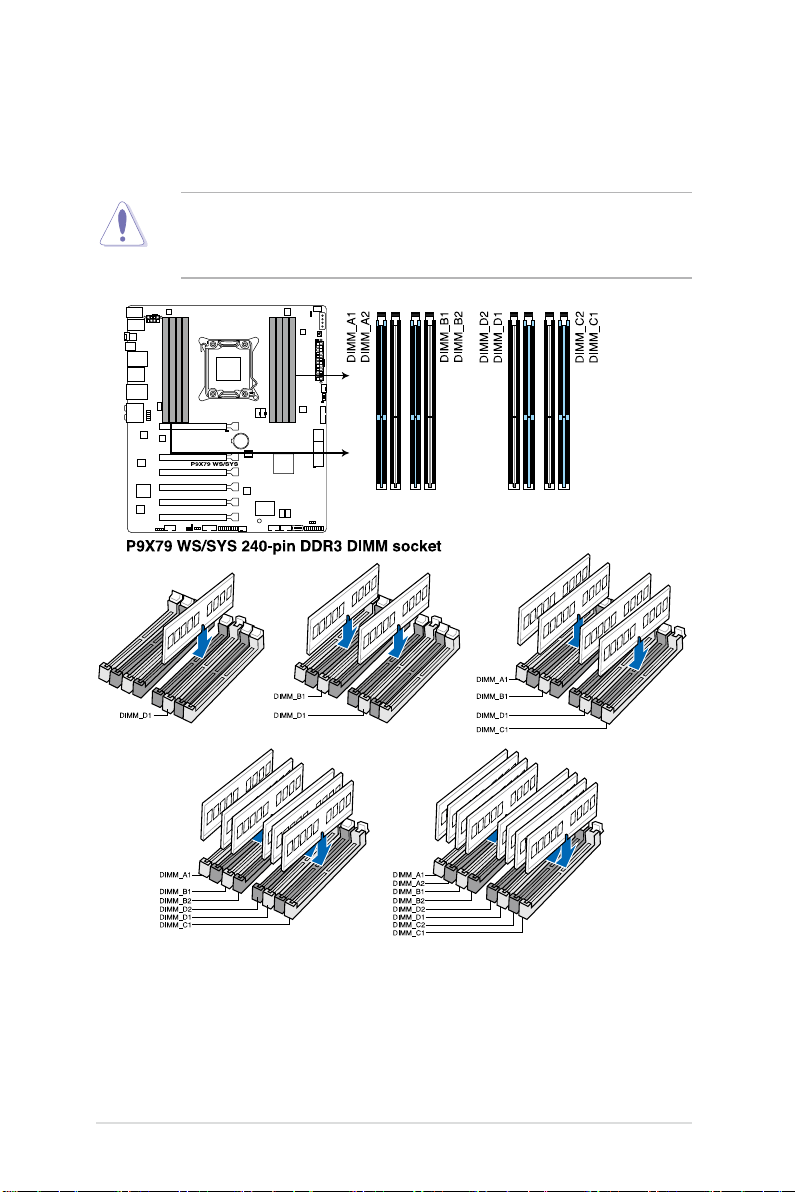
2.4 系統記憶體
2.4.1 概觀
本主機板配置有八組 DDR3(Double Data Rate 3)記憶體模組插槽。
DDR3 記憶體模組擁有與 DDR2 或 DDR 記憶體模組相同的外觀,但是
DDR3 記憶體插槽的缺口與 DDR2 或 DDR 記憶體插槽不同,以防止插入
錯誤的記憶體模組。
2-10
第二章:硬體安裝
Page 29

2.4.2 記憶體設定
您可以任意選擇使用 1GB、2GB、4GB 與 8GB 的 unbuffered、ECC 或 non-
ECC DDR3 記憶體模組至本主機板的記憶體插槽上。
‧ 您可以在 Channel A、Channel B、Channel C 與 Channel D 安裝不同
容量的記憶體模組,在雙通道設定中,系統會偵測較低容量通道的
記憶體容量。任何在較高容量通道的其他記憶體容量,會被檢測為
單通道模式運行。
‧ 依據 Intel 處理器規格,建議記憶體電壓低於 1.65V 以保護處理器。
‧ 依據 Intel 處理器規格,最大記憶體容量 64GB 可以由 8GB(或以
上)的記憶體模組支援,當 8GB 記憶體模組上市時,華碩會立即更
新記憶體合格供應商支援列表(QVL)。
‧ 在本主機板請使用相同 CL(CAS-Latency 行地址控制器延遲時間)
記憶體模組。為求最佳相容性,建議您使用同一廠商所生產的相同
容量型號之記憶體。
‧ 由於 32-bit Windows 作業系統記憶體位址空間的限制,當您安裝
4GB 或更多的記憶體模組時,系統實際可用的總記憶體只有 3GB 或
更少。為充分利用記憶體,您可以執行以下任一動作:
- 若您使用 32-bit Windows 作業系統,建議系統記憶體最高安裝
3GB 即可。
- 當您的主機板安裝 4GB 或更多的記憶體時,建議您安裝 64-bit
Windows 作業系統。
‧ 本主機板不支援 512 Mb(64MB)晶片的記憶體模組(記憶體容量
以 Megabit 計算,8 Megabit/Mb=1 Megabyte/MB)。
在全負載(8 DIMM)或超頻設定下,記憶體模組可能需要更佳的冷卻系
統以維持運作的穩定。
華碩 ESC700 G2 使用手冊
2-11
Page 30

2.4.3 安裝記憶體模組
安裝/移除記憶體模組或其他的系統元件之前,請先暫時拔出電腦的電源
線。如此可避免一些會對主機板或元件造成嚴重損壞的情況發生。
請依照下面步驟安裝記憶體模組:
1. 先將記憶體模組插槽固定卡
榫扳開。
2. 將記憶體模組的金手指對齊
記憶體模組插槽的溝槽,並
且在方向上要注意金手指的
缺口要對準插槽的凸起點。
記憶體插槽上的凹槽為設計僅一個方向供記憶體模組插 入,請在裝入
前,確定記憶體模組與記憶體插槽上的安裝方向是契合的。
3. 將記憶體模組插入插槽中,若
無錯誤,插槽的卡榫會因記憶
體模組置入而自動扣到記憶體
模組的凹孔中。
記憶體模組缺口
插槽凸起點
1
2
往外扳開記憶體
模組插槽的卡榫
3
請將記憶體模組缺口對準插槽的凸起點並垂直插入,以免造成記憶體模
組缺口損壞。
2.4.4 取出記憶體模組
請依照以下步驟取出記憶體模組:
1. 壓下記憶體模組插槽的固定卡
榫以鬆開記憶體模組。
2. 再將記憶體模組由插槽中取出。
2-12
卡榫扣入
2
1
第二章:硬體安裝
Page 31

2.5 安裝硬碟機
本工作站系統提供三個內接式 Serial ATA 硬碟機的擴充空間。
請依照以下的步驟,安裝 SATA 硬碟機:
1. 依照前面 2.1 節的說明,移除機殼側板。
2. 將硬碟槽側邊的兩根固定硬碟
用的拉桿朝外拉。
3. 然後上推硬碟槽固定桿。
4. 並順勢將硬碟槽朝右方旋轉。
華碩 ESC700 G2 使用手冊
2-13
Page 32

5. 取出硬 碟, 並將有 貼 紙的那面 朝
上,裝入 3.5 吋硬碟槽,對準側邊
的兩個螺絲孔位。
6. 再將硬碟槽推回至定位。
7. 然後將兩根固定硬碟用的拉桿壓回
定位,以固定硬碟。
8. 連接 7-pin SATA 排線(連接至主
機板上的 SATA 埠)與 15-pin 電
源接頭(從電源供應器模組提供)
至硬碟後方的連接插座。
若您的 SATA 硬碟機上有提供 15-pin 或 4-pin電源插座,請選擇連接其
中一個。請勿兩個電源插座都連接,以免在開機後發生硬體損毀或系統
不穩定的狀況。
2-14
第二章:硬體安裝
Page 33

2.6 安裝 5.25 吋裝置
在您準備安裝或移除任何系統組件前,請先確認系統電源線已經拔除,
如果您沒有拔除電源便貿然進行這些動作,可能會導致系統與相關零組
件的損毀。
本系 統提 供 三個 5 .2 5 吋裝 置 插
槽,位於前面板上方,出貨時的標準
配備已包含一台光碟機,即右圖標示
編號 1 的位置。而編號 2 與編號 3
則為預留的插槽,供使用者自行安裝
其他裝置使用。
在安裝 5.25 吋裝置前,請先
依照前面介紹的步驟,移除前
面板。
2.6.1 移除前面板
請依照以下的說明,移除機殼的前面板:
1. 請先依照 2.1 節的步驟,移除機殼
側板。然後找到位於前面板內的固
定卡榫,並如右圖所示,朝箭頭方
向將卡榫鬆開。
1
2
3
2. 小心地將前面板朝箭頭方向舉起,
直到面板上的固定鉤都脫離機殼。
3. 然後將前面板取出,並先放置於一
旁。
華碩 ESC700 G2 使用手冊
2-15
Page 34

2.6.2 安裝另一部光碟機
請依照以下的步驟,安裝另一部光碟機:
1. 選擇您欲安裝 5.25 吋裝置的擴充
插槽後,照前面步驟卸下前面板。
2. 然後將側邊的兩根固定光碟機用的
拉桿朝外拉。
3. 然後置入另一部 5.25 吋光碟機,
並將光碟機上的螺絲孔,對準機殼
上的兩個螺絲孔位。
4. 再將兩根拉桿壓回原位,以固定
光碟機。
2-16
第二章:硬體安裝
Page 35

5. 連接 7-pin SATA 排線(連接至主
機板上的 SATA 埠)與 15-pin 電
源接頭(從電源供應器模組提供)
至光碟機後方的連接插座。
6. 再將前面板重新裝上,然後裝回機
殼側板,完成安裝。
若您的 SATA 硬碟機上有提供 15-pin 或 4-pin電源插座,請選擇連接其
中一個。請勿兩個電源插座都連接,以免在開機後發生硬體損毀或系統
不穩定的狀況。
華碩 ESC700 G2 使用手冊
2-17
Page 36

2.7 安裝擴充卡
2.7.1 擴充插槽
插槽編號 插槽說明
1 PCIe 3.0 x16_1 插槽(單張顯示卡 x16、二張顯示卡 x8/x8 模式)
2 PCIe 3.0 x16_2 插槽(x8 模式)
3 PCIe 3.0 x16_3 插槽(x4 模式)
4 PCIe 3.0 x16_4 插槽(單張顯示卡 x16、二張顯示卡 x8/x8 模式)
5 PCIe 3.0 x16_5 插槽(x4 模式)
6 PCIe 3.0 x16_6 插槽(x8 模式)
2-18
第二章:硬體安裝
Page 37

2.7.2 安裝一張擴充卡
為了避免損壞主機板與系統內的元件,在安裝或移除任何擴充卡前,請
拔除所有電源線。
請依照以下的步驟來安裝一張擴充卡:
1. 在安裝擴充卡前,請先閱讀該卡相關的使用手冊,以了解是否需要先對
該卡進行設定。
2. 將機殼側板打開。
3. 然後,將主機平躺於一個穩定的桌面上。
4. 找到欲安裝擴充卡的插槽後,使用
螺絲起子,將固定在擴充卡插槽後
方的金屬擋板卸下,並取出擋板。
5. 將擴充卡金手指的部份,對準主機
板上的插槽。
6. 然後插入擴充卡,並確定金手指的
部份,已經完全沒入主機板上的插
槽內。
7. 鎖上先前移除擋板用的螺絲,完成
固定。
華碩 ESC700 G2 使用手冊
2-19
Page 38

2.7.3 設定擴充卡
在安裝好擴充卡後,還須藉由軟體設定來調整該擴充卡的相關設定。
1. 啟動電腦,然後更改必要的 BIOS 程式設定。若需要的話,您也可以參
閱第四章 BIOS 程式設定以獲得更多資訊。
2. 為加入的擴充卡指派一組尚未被系統使用到的 IRQ。請參閱下頁的中斷
要求使用一覽表。
3. 為新的擴充卡安裝軟體驅動程式。
‧ 當您將 PCI 介面卡插在可以共享的擴充插槽時,請注意該介面卡的
驅動程式是否支援 IRQ 使用或者該介面卡並不需要指派 IRQ。否則
會容易因 IRQ 指派不當產生衝突,導致系統不穩定且該介面卡的功
能也無法使用。
‧ 在預設的狀態下,若您安裝外接的顯示卡於主機板的 PCIe x16 插槽
時,則主機板內建的顯示功能將會自動關閉。請先將顯示器訊號線
連接至外接的顯示卡上,才能顯示。
標準中斷指派分配
IRQ 優先級 標準功能
0 1 系統計時器
1 2 鍵盤控制器
2 - 可編程式的中斷
4 12 通訊埠 (COM1)
5 13 預留給 PCI 裝置使用
6 14 預留
7 15 預留
8 3 系統 CMOS/ 即時鐘
9 4 預留給 PCI 裝置使用
10 5 預留給 PCI 裝置使用
11 6 預留給 PCI 裝置使用
12 7 預留
13 8 數值資料處理器 Processor
14 9 第一組 IDE 通道
* 這些通常是留給 PCI 裝置使用。
2-20
第二章:硬體安裝
Page 39

本主機板使用的中斷要求一覽表
A B C D E F G H
PCIEx16_1 共享 – – – – – – –
PCIEx16_2 共享 – – – – – – –
PCIEx16_3 共享 – – – – – – –
PCIEx16_4 共享 – – – – – – –
PCIEx16_5 共享 – – – – – – –
PCIEx16_6 共享 – – – – – – –
VIA1394 – 共享 – – – – – –
Asmedia USB3.0-1 共享 – – – – – – –
Asmedia USB3.0-2 – 共享 – – – – – –
LAN1 (82579V) – – 共享 – – – – –
LAN2 (82574L) – – – 共享 – – – –
SATA 控制器 1 – – 共享 – – – – –
SATA 控制器 2 – – – – 共享 – – –
USB 2.0 控制器 1 – – – – – – – 共享
USB 2.0 控制器 2 – – – – – – – 共享
HD 音效 – – – – – – 共享 –
華碩 ESC700 G2 使用手冊
2-21
Page 40

2.8 移除系統風扇
當您在安裝、移除系統裝置或是替換損壞的零組件時,或許需要移除先
前所安裝的系統組件。而本章節的內容就是要告訴大家如何移除與重新安裝
系統風扇。
請依照以下步驟移除系統風扇:
1. 首先將安裝在主機板上
2. 接著,使用十字螺絲起子,將機殼
後方鎖住此風扇的四顆螺絲移除。
CHA_ FAN1 插座上的風扇電源線拔除。
在拆除螺絲時,請用另一隻手
握住機殼風扇。
3. 然後將風扇從機殼中小心地取出,
就可以進行更換。
2-22
第二章:硬體安裝
Page 41

2.9 連接排線
本工作站內部包含電源供應器與相關電源線,讓您可以連接主機板、硬
碟儲存裝置,以及其他您所安裝的其他裝置。
‧ 本工作站出廠時已將大部分所需的排線及電源線都安裝在正確的接
頭及 插座上。當您想 要 自行加裝設備或 是不小心移除了 某 些排線
時,請依照下圖的說明,重新連接到正確的位置。
‧ 有關各連接插座的詳細說明,請參考第三章:主機板資訊 的介紹。
2
1
7
5
標準排線連接至主機板
標準排線連接至主機板
1. 24-pin EATX 12V 電源插頭
2. 8-pin EATX 12V 電源插頭
3. 讀卡機連接排線
4. 前面板 USB 3.0 連接排線
華碩 ESC700 G2 使用手冊
4
3
8
6
5. 前面板音效模組連接排線
6. 系統面板連接排線
7. 系統風扇連接排線
8. 前面板 USB 2.0 連接排線
2-23
Page 42

2-24
第二章:硬體安裝
Page 43

第三 章
主機板資訊
在 本章 中 要 告 訴 您 在安 裝 系 統
元件時所必須完成的主機板安裝程
序。詳細內容有:頻率開關設定、
跳線選擇區設定以及主機板的各種
裝置接頭。
3
Page 44

3.1 主機板構造圖
P9X79 WS/SYS 主機板
3-2
請參考 3.3 元件與周邊裝置的連接 以了解更多關於主機板後側面板的接
針、接頭等功能。
第三章:主機板資訊
Page 45

主機板元件說明
連接插槽/開關與跳線選擇區/插槽 頁碼
1. ATX Power connectors (8-pin EATX12V, 24-pin EATXPWR) 3-30
2. DDR3 DIMM slots
3. LGA2011 CPU Socket
4. CPU, CPU OPT, Chassis fan connectors (4-pin CPU_FAN,
4-pin CPU_OPT, 4-pin CHA_FAN1/2/3/4)
5. EZ Plug (4-pin EZ_Plug)
6. MemOK! switch
7. EPU Switch
8. USB 3.0 connector (20-1 pin USB3_34)
®
9. Intel
X79 Serial ATA 6.0 Gb/s connectors
(7-pin SATA6G_1/2 [gray])
®
10. Intel
X79 Serial ATA 3.0 Gb/s connectors
(7-pin SATA3G_3–6 [blue])
11. Q-Code LED (LED0, LED1)
12. Chassis Fan control setting (3-pin CHAFAN_SEL)
13. System panel connector (20-8 pin PANEL)
14. USB 2.0 connectors (Type A: USB13; 10-1 pin USB910; USB1112)
15. Standby Power LED
16. TPM connector (20-1 pin TPM)
17. Serial port connector (10-1 pin COM1)
18. Clear RTC RAM (3-pin CLRTC)
19. TPU switch
20. IEEE 1394a port connector (10-1 pin IE1394_2)
21. Digital audio connector (4-1 pin SPDIF_OUT)
22. Front panel audio connector (10-1 pin AAFP)
2-10
2-5
3-27
3-31
3-7
3-6
3-24
3-22
3-23
3-10
3-5
3-32
3-25
3-8
3-29
3-28
3-4
3-6
3-26
3-26
3-28
華碩 ESC700 G2 使用手冊
3-3
Page 46

3.2 跳線選擇區
1. CMOS 組態資料清除(CLRTC)
在主機板上的 CMOS 記憶體中記載著正確的時間與系統硬體組態等資
料,這些資料並不會因電腦電源的關閉而遺失資料與時間的正確性,因為這
個 CMOS 的電源是由主機板上的鋰電池所供應。
想要清除這些資料,可以依照下列步驟進行:
1. 關閉電腦電源,拔掉電源線;
2. 將 CLRTC 跳線帽由 [1-2](預設值)改為 [2-3] 約 5~10 秒鐘(此時即清
除 CMOS 資料),然後再將跳線帽改回 [1-2]。
3. 插上電源線,開啟電腦電源。
4. 當開機步驟正在進行時按著鍵盤上的 <Del> 鍵進入 BIOS 程式畫面重新設
定 BIOS 資料。
3-4
除了清除 CMOS 組態資料之外,請勿將主機板上 CLRTC 的跳線帽由預
設值的位置移除,因為這麼做可能會導致系統開機失敗。
‧ 若上述步驟無效,請移除主機板上的內建電池並再次移除跳線帽以
清除 CMOS 組態資料。在 CMOS 組態資料清除後,再重新裝回電
池。
‧ 如果您是因為超頻的緣故導致系統無法正常開機,您無須使用上述
的組態資料清除方式來排除問題。建議可以採用 C.P.R(CPU自動參
數回復)功能,只要將系統重新啟動 BIOS 即可自動回復預設值。
‧ 由於晶片組的運作,若要啟動 C.P.R. 功能,必須先將 AC 電源關
閉,在重新啟動系統之前,請先將電源供應器的電源關閉或將插頭
拔起。
第三章:主機板資訊
Page 47

2. 機殼風扇控制設定(3-pin CHAFAN_SEL1)
本跳線帽提供您選擇風扇搭配的接針針腳數,CHAFAN_SEL 跳線帽為提
供前置與後置風扇控制,若設為 [1-2] 短路,則提供 3-pin 風扇電源線連
接;若設為 [2-3] 短路,則提供 4-pin 風扇電源線連接(預設為 [2-3] 短
路)。
‧ 若您使用 4-pin 針腳電源線的風扇,卻將本項目設定為 [1-2] 短路的
狀態,當您連接至風扇電源插座時,本風扇控制功能則無效用。
‧ 若您使用 3-pin 針腳電源線的風扇,卻將本項目設定為 [2-3] 短路,
變成支援 4-pin 電源線插座時,本風扇控制功能則無效用,且風扇
只會採全速運轉。
華碩 ESC700 G2 使用手冊
3-5
Page 48

3.3 內建開關
當您想要針對未安裝在機殼的裸板或是開放機殼的系統作性能調校時,
主機板上內建的開關按鈕與重置按鈕可以方便您迅速地開關機或是重置系
統。
1. EPU 開關
將本開關切換為 Enable 會自動偵測目前系統的負載,並智慧的監控電源
的消耗量。
為了確保系統電源管理的最佳化,請於關機狀態時再將 本開關設定為
Enable(開機)。
2. TPU 開關
將本開關切換為 Enable 會自動進行系統最佳化,獲得快速且穩定的時脈
速度。
為了確保提升系統性能,請於關機狀態時再將本開關設定為 Enable(開
機)。
3-6
第三章:主機板資訊
Page 49

3. MemOK! 開關
在主機板上安裝不相容的記憶體模組可能會導致開機失敗,而且在
MemOK! 開關旁的 DRAM_LED 指示燈也會一直亮著。按住 MemOK! 開關
直到 DRAM_LED 指示燈開始閃爍,即開始自動將記憶體調整為相容直到
成功開機。
‧ 請參考 3.4 內建指示燈 的 2. 系統診斷指示燈(Diag LED)項目來找
到 DIAG_DRAM 更精確的位置。
‧ DIA G_DRA M 指示燈在記憶體沒有正確安裝時也會亮起,在使用
MemOK! 功能前,請先關閉系統並重新安裝記憶體。
‧ MemOK! 開關在 Windows 作業系統下無法使用。
‧ 在調整過程中,系統會載入與測試故障安全防護記憶體設定。系統
進行一項故障安全防護設定測試約需要 30 秒的時間,若是測試失
敗,系統會重新開機並測試下一個項目。DIAG_DRAM 指示燈閃爍
的速度增加表示正在執行不同的測試過程。
‧ 由於記憶體調整需求,系統將於每一組設定值測試時重新開機。在
經過整個調整過程後若安裝的記憶體仍然無法開機,DIAG_DRAM
指示燈會持續亮著,請替換為使用手冊或華碩網站(tw.asus.com)
的合格供應商列表中建議使用的記憶體。
‧ 在調整過程中,若是您將電腦關機並更換記憶體,在開機電腦後,
系統會繼續進行記憶體調整。若要停止記憶體調整,將電腦關機然
後將電源線拔除大約 5~10 秒即可。
‧ 若系統因 BIOS 超頻而無法開機,按一下 MemOK! 開關來開機電腦
並載入預設的 BIOS 設定。在開機自我測試過程中會出現一個訊息提
醒您 BIOS 已經恢復至預設值。
‧ 在使用 MemOK! 功能後,建議您到華碩網站(tw.asus.com)下載最
新版本的 BIOS 程式。
華碩 ESC700 G2 使用手冊
3-7
Page 50

3.4 內建指示燈
®
1. 待機狀態電源指示燈(Standby Power LEDs)
當系統連接到電源時,待機狀態電源指示燈就會亮起。
2. 系統診斷指示燈(Diag. LED)
這些狀態指示燈用來在主機板開機自我測試(POST)過程中依序檢查重
要元件,包括處理器、記憶體、VGA 顯示卡與硬碟,若是出現錯誤,在出
現問題裝置旁的指示燈會持續亮著,直到問題解決才會熄滅。這個友善的設
計讓您可以在一秒內,很直覺地找到問題所在的位置。
3-8
第三章:主機板資訊
Page 51

3. EPU 指示燈
當 EPU 開關設定為 Enable 時,EPU 指示燈就會亮起。
4. TPU 指示燈
當 TPU 開關設定為 Enable 時,TPU 指示燈就會亮起。
華碩 ESC700 G2 使用手冊
3-9
Page 52

5. Q-Code 指示燈
Q-Code 指示燈設計為 2 位顯示,用來得知系統狀態。請參考下方 Q-Code
列表來獲得更詳細的訊息。
3-10
第三章:主機板資訊
Page 53

Q-Code 列表
Code 說明
00
01
02
03
04
05
06
07
08
09
0A
0B
0C – 0D
0E
0F
10
11 – 14
15 – 18
19 – 1C
1D – 2A
2B – 2F
30
未使用
電源開啟。重置類型偵測(軟開機/硬開機)
載入 microcode 前初始化 AP
載入 microcode 前初始化 System Agent
載入 microcode 前初始化 PCH
載入 microcode 前初始化
正在載入 Microcode
載入 microcode 後初始化 AP
載入 microcode 後初始化 System Agent
載入 microcode 後初始化 PCH
載入 microcode 後初始化
初始化緩存
預留給將來的 AMI SEC 錯誤代碼
未發現 Microcode
未載入 Microcode
PEI Core 已開始
Pre-memory CPU 初始化已開始
Pre-memory System Agent 初始化已開始
Pre-memory PCH 初始化已開始
Pre-memory 初始化代碼
記憶體初始化
預留給 ASL (參考以下 ASL 狀態碼部分的說明)
華碩 ESC700 G2 使用手冊
3-11
Page 54

Q-Code 列表(續上頁表格)
Code 說明
31
32 – 36
37 – 3A
3B – 3E
3F – 4E
4F
50 – 53
54
55
56
57
58
59
5A
5B
5C – 5F
E0
E1
E2
E3
E4 – E7
E8
E9
EA
EB
EC – EF
F0
F1
F2
F3
F4
記憶體已安裝
CPU Post-Memory 初始化
Post-Memory System Agent 初始化已開始
Post-Memory PCH 初始化已開始
Post-Memory 初始化代碼
DXE IPL 已開始
記憶體初始化錯誤。無效的記憶體類型或不相容記憶體速度
未知的記憶體初始化錯誤
記憶體未安裝
無效的 CPU 類型或速度
CPU 不匹配
CPU 自我檢測失敗 或 可能的 CPU 快取錯誤
未發現 CPU micro-code 或 micro-code 更新失敗
內部 CPU 錯誤
重置 PPI 不可用
預留給將來 AMI 錯誤代碼
S3 喚醒已開始 (S3 Resume PPI is called by the DXE IPL)
S3 開機腳本執行
視頻重新發布
OS S3 喚醒引導信號
預留給將來 AMI 過程代碼
S3 喚醒失敗
未發現 S3 喚醒 PPI
S3 喚醒開機腳本錯誤
S3 OS 喚醒錯誤
預留給將來 AMI 錯誤代碼
由韌體開啟還原狀態(自動恢復)
由使用者開啟還原狀態(強制恢復)
已開始還原
已發現還原韌體映像
已載入還原韌體映像
3-12
第三章:主機板資訊
Page 55

Q-Code 列表(續上頁表格)
Code 說明
F5-F7
F8
F9
FA
FB-FF
60
61
62
63 – 67
68
69
6A
6B – 6F
70
71
72
73 – 77
78
79
7A – 7F
80 – 8F
90
91
92
93
94
95
96
預留給將來 AMI 過程代碼
還原 PPI 不可用
未發現 Recovery capsule
無效的 recovery capsule
預留給將來 AMI 錯誤代碼
DXE Core 已開始
NVRAM 初始化
安裝 PCH Runtime 服務
CPU DXE 初始化已開始
PCI 主橋接器初始化
System Agent DXE 初始化已開始
System Agent DXE SMM 初始化已開始
System Agent DXE 初始化 (限定 System Agent 模組)
PCH DXE 初始化已開始
PCH DXE SMM 初始化已開始
PCH 裝置初始化
PCH DXE 初始化 (限定 PCH 模組)
ACPI 模組初始化
CSM 初始化
預留給將來 AMI DXE 代碼
DXE 初始化代碼
Boot Device Selection (BDS) phase 已開始
驅動器連接已開始
PCI 匯流排初始化已開始
PCI 匯流排熱插拔控制器初始化
PCI 匯流排 Enumeration
PCI 匯流排需求資源
PCI 匯流排分配資源
華碩 ESC700 G2 使用手冊
3-13
Page 56

Q-Code 列表(續上頁表格)
Code 說明
97
98
99
9A
9B
9C
9D
9E-9F
A0
A1
A2
A3
A4
A5
A6
A7
A8
A9
AA
AB
Console 輸出裝置連接
Console 輸入裝置連接
Super IO 初始化
USB 初始化已開始
USB 重置
USB 偵測
USB 開啟
預留給將來 AMI 代碼
IDE 初始化已開始
IDE 重置
IDE 檢測
IDE 開啟
SCSI 初始化已開始
SCSI 重置
SCSI 偵測
SCSI 開啟
設定驗證密碼
設定開始
預留給 ASL (參考以下 ASL 狀態代碼的說明)
設定輸入等待
3-14
第三章:主機板資訊
Page 57

Q-Code 列表(續上頁表格)
Code 說明
AC
AD
AE
AF
B0
B1
B2
B3
B4
B5
B6
B7
B8– BF
C0– CF
D0
D1
D2
D3
D4
D5
D6
D7
D8
D9
DA
DB
DC
預留給 ASL (參考以下 ASL 狀態代碼的說明)
可開機項目
延遲開機項目
退出 Boot Services 項目
Runtime Set Virtual Address MAP 開始
Runtime Set Virtual Address MAP 結束
Legacy Option ROM 初始化
系統重置
USB 熱抽換
PCI 熱抽換匯流排
清除 NVRAM
配置重置 (NVRAM 重置)
預留給將來 AMI 代碼
BDS 初始化代碼
CPU 初始化錯誤
System Agent 初始化錯誤
PCH 初始化錯誤
某些架構協定不可用
PCI 資源分配錯誤。沒有資源
儲存 Legacy Option ROM 空間不足
未發現 Console 輸出裝置
未發現 Console 輸入裝置
無效的密碼
載入開機項目時發生錯誤 (LoadImage 返回錯誤)
開機項目失敗 (StartImage 返回錯誤)
Flash 升級失敗
重置協定不可用
華碩 ESC700 G2 使用手冊
3-15
Page 58

ACPI/ASL 檢查表
Code 說明
0x01
0x02
0x03
0x04
0x05
0x10
0x20
0x30
0x40
0xAC
0xAA
系統正在進入 S1 睡眠狀態
系統正在進入 S2 睡眠狀態
系統正在進入 S3 睡眠狀態
系統正在進入 S4 睡眠狀態
系統正在進入 S5 睡眠狀態
系統正在從 S1 睡眠狀態喚醒
系統正在從 S2 睡眠狀態喚醒
系統正在從 S3 睡眠狀態喚醒
系統正在從 S4 睡眠狀態喚醒
系統已轉換至 ACPI 模式。中斷控制器處於 PIC 模式。
系統已轉換至 ACPI 模式。中斷控制器處於 APIC 模式。
3-16
第三章:主機板資訊
Page 59

3.5 元件與周邊裝置的連接
2
11 12108 9765
1 43
3.5.1 後側面板連接埠
後側面板連接埠
1. PS/2 滑鼠接頭 7. USB BIOS Flashback 按鈕
2. LAN (RJ-45) 網路連接埠 1* 8. S/PDIF 光纖排線輸出連接埠
3. IEEE 1394a 埠 9. USB 2.0 連接埠 5 和 6
4. LAN (RJ-45) 網路連接埠 2* 10. USB 2.0 連接埠 7 和 8
5. PS/2 鍵盤接頭 11. USB 3.0 連接埠 1 和 2
6. USB 2.0 連接埠 1, 2, 3 和 4 12. 音效輸出/輸入接頭**
* 與 **: 請參考下頁表格中網路連接埠指示燈與音效連接埠的定義。
‧ 由於 USB 3.0 的限制,USB 3.0 裝置只能在 Windows 作業系統環境
下,以及安裝過 USB 3.0 驅動程式後才能使用。
‧ USB 3.0 裝置只能用來作為資料磁碟。
‧ 強烈建議您將 USB 3.0 裝置連接至 USB 3.0 連接埠,才能讓您的
USB 3.0 裝置獲得更快更好的效能表現。
華碩 ESC700 G2 使用手冊
3-17
Page 60

** 網路指示燈之燈號說明
Activity 連線指示燈 Speed 指示燈
狀態 說明 狀態 說明
關閉 沒有連線 關閉 連線速度 10 Mbps
橘色燈號 已連線 橘色燈號 連線速度 100 Mbps
閃爍 資料傳輸中 綠色燈號 連線速度 1 Gbps
ACT/LINK
指示燈
網路連接埠
** 二、四、六或八聲道音效設定
耳機/二聲道
接口
淺藍色 聲音輸入端 聲音輸入端 聲音輸入端 聲音輸入端
草綠色 聲音輸出端 前置喇叭輸出 前置喇叭輸出 前置喇叭輸出
粉紅色 麥克風輸入 麥克風輸入 麥克風輸入 麥克風輸入
橘色 – –
黑色 – 後置喇叭輸出 後置喇叭輸出 後置喇叭輸出
灰色 – – – 側邊喇叭輸出
喇叭輸出
四聲道喇叭輸出 六聲道喇叭輸出 八聲道喇叭輸出
中央聲道/重低音
喇叭輸出
中央聲道/重低音
喇叭輸出
3.5.2 音效輸出/輸出設定
SPEED
指示燈
音效輸出/輸入連接埠
連接耳機與麥克風
3-18
橘色
黑色
灰色
淺藍色
草綠色
粉紅色
第三章:主機板資訊
Page 61

連接立體聲喇叭
連接 2.1 聲道喇叭
連接 4.1 聲道喇叭
華碩 ESC700 G2 使用手冊
3-19
Page 62

連接 5.1 聲道喇叭
連接 7.1 聲道喇叭
3-20
第三章:主機板資訊
Page 63

3.5.3 USB BIOS Flashback
USB BIOS Flashback 提供最簡單更新 BIOS 的方法。使用者可以輕鬆嘗試
使用新的 BIOS 版本來進行超頻,不需要進入 BIOS 或作業系統,只要插入
USB 儲存裝置然後按下 BIOS Flashback 按鈕三秒鐘,BIOS 程式就會自動在待
機狀態下更新,從此以後超頻無須再煩惱,並擁有無與倫比的便利性。
1. 從華碩網站(tw.asus.com)下載 BIOS Flasback 程式檔案,然後將下載的
BIOS 檔案重新命名為 P9X79WS.ROM,再將該檔案儲存至 USB 行動儲存
裝置。
2. 將 USB 儲存裝置插入後側面板連接埠中內部有白色標示的 USB 連接埠。
(請參考下圖中長方形圈選處)。
3. 按下 BIOS Flashback 按鈕約三秒鐘,指示燈會開始閃爍。
4. 當指示燈開始閃爍時,即表示更新功能已經開機。
5. 指示燈閃爍的速度會依照更新速度有所不同。
6. 當指示燈停止閃爍時,即表示更新已經完成。
更新 BIOS 可能會有風險,若是在更新過程中發生 BIOS 程式遺失導致系
統無法重新開機時,請與當地的客服中心聯絡尋求協助。
華碩 ESC700 G2 使用手冊
3-21
Page 64

3.5.4 內部連接埠
1. Intel® X79 Serial ATA 6.0 Gb/s 裝置連接插槽(7-pin SATA6G_1/2 [灰色])
這些插槽可支援使用 Serial ATA 6.0 Gb/s 排線來連接 Serial ATA 6.0 Gb/s
硬碟。
注意:將 SATA 訊號線上的直角
接頭端(right angle side)連接在
SATA 裝置上,或是將直角接頭端安
裝至主機板內建的 SATA 連接埠,
以避免造成與較大顯示卡的衝突。
3-22
‧ 這些插槽的預設值為 [IDE Mode],若您想要使用這些插槽來建構
Serial ATA RAID 功能,請將 BIOS 程式中的 SATA Mode 項目設定
為 [RAID Mode]。請參考 4.5.5 SATA 設定(SATA Configuration)
一節的詳細說明。
‧ 在建立 RAID 磁碟陣列之前,請先參考
應用程式光碟中使用手冊的說明。
‧ 當您使用支持熱抽換與 NCQ 技術的硬碟時,請將 BIOS 程式中的
SATA Mode 設定為 [AHCI Mode]。請參考 4.5.5 SATA 設定( SATA
Configuration) 一節的說明。
‧ 在使用 Serial ATA 硬碟之前,請先安裝 Windows
3 或更新版本的作業系統。Serial ATA RAID 功能只有在作業系統為
Windows® XP SP3 或更新的版本時才能使用。
5.1 RAID 設定 或驅動程式與
®
XP Service Pack
第三章:主機板資訊
Page 65

2. Intel® X79 Serial ATA 3.0 Gb/s 裝置連接插槽(7-pin SATA3G_3-6 [藍色])
這些插槽可支援使用 Serial ATA 3.0 Gb/s 排線來連接 Serial ATA 硬碟與光
碟機。
若您安裝了 Serial ATA 硬碟,您可以透過 Intel® Rapid Storage 技術,與內
建的 Intel® X79 晶片組來建立 RAID 0、1、5 與 10 磁碟陣列。
‧ 這些插槽的預設值為 [IDE Mode],若您想要使用這些插槽來建構
Serial ATA RAID 功能,請將 BIOS 程式中的 SATA Mode 項目設定
為 [RAID Mode]。請參考 4.5.5 SATA 設定(SATA Configuration)
一節的詳細說明。
‧ 在建立 RAID 磁碟陣列之前,請先參考
應用程式光碟中使用手冊的說明。
‧ 當您使用支持熱抽換與 NCQ 技術的硬碟時,請將 BIOS 程式中的
SATA Mode 設定為 [AHCI Mode]。請參考 4.5.5 SATA 設定( SATA
Configuration) 一節的說明。
‧ 使用 Serial ATA 硬碟之前,請先安裝 Windows
或更新版本的作業系統。Serial ATA RAID 功能只有在作業系統為
Windows® XP SP3 或更新的版本時才能使用。
5.1 RAID 設定 或驅動程式與
®
XP Service Pack 3
華碩 ESC700 G2 使用手冊
3-23
Page 66

3. USB 3.0 連接插槽(20-1 pin USB3_34)
這個插槽用來連接額外的 USB 3.0 連接埠模組,並與 USB 3.0 規格相容,
支援傳輸速率最高達 5.0 Gbps,若是您的機殼提供有 USB 3.0 前面板連接排
線,將該排線連接至本插槽,就可擁有前面板 USB 3.0 解決方案。
您可將華碩 USB 3.0 前置面板外接盒連接至本插槽,以獲得前面板 USB
3.0 解決方案。
3-24
第三章:主機板資訊
Page 67

4. USB 2.0 連接插槽(Type-A:USB13;10-1 pin USB910, USB1112)
這些 USB 擴充套件排線插槽支援 USB 2.0 規格,將 USB 模組排線連接至
任何一個插槽,然後將模組安裝到機殼後側面板中開放的插槽。這些 USB
插槽與 USB 2.0 規格相容,並支援傳輸速率最高達 480 Mbps。
請勿將 1394 排線連接到 USB 插槽上,這麼做可能會導致主機板的損
毀。
若是您的機殼擁有前面板 USB 連接埠,您可以將前面板 USB 排線連接
至 ASUS Q-Connector(USB,藍色),然後將 Q-Connector(USB)安裝
至主機板內建的 USB 插槽上。
華碩 ESC700 G2 使用手冊
3-25
Page 68

5. IEEE 1394 連接插槽(10-1 pin IE1394_2)
這組插槽用來連接 IEEE 1394a 連接埠模組。將 IEEE 1394a 模組排線連接
至這個插槽,然後將模組安裝到機殼後側面板中開放的插槽。
請勿將 USB 排線連接到 IEEE 1394a 插槽上,這麼做可能會導致主機板
的損毀。
IEEE 1394a 模組為選購配備,請另行購買。
6. 數位音效連接排針(4-1 pin SPDIF_OUT)
這組排針是用來連接 S/PDIF 數位音效模組,您可以利用這組排針以 S/
PDIF 音效訊號線連接到音效裝置的數位音訊輸出端,使用數位音訊輸出來
代替傳統的類比音訊輸出。
3-26
S/PDIF 模組為選購配備,請另行購買。
第三章:主機板資訊
Page 69

7. 中央處理器、機殼、電源風扇電源插槽(4-pin CPU_FAN, 4-pin CPU_OPT,
4-pin CHA_FAN 1/2/3/4)
將風扇排線連接至風扇插槽,並確認每條連接排線的黑線是接到風扇電
源插槽上的接地端(GND)。
千萬要記得連接風扇的電源,若系統中缺乏足夠的風量來散熱,那麼很
容易因為主機內部溫度逐漸昇高而導致當機,甚至更嚴重者會燒毀主機
板上的電子元件。注意:這些插槽並不是單純的排針!不要將跳線帽套
在它們的針腳上。
‧ CPU_FAN 插槽支援處理器風扇最大達 2 安培(24 瓦)的風扇電源。
‧ 當您安裝二 張 VGA 顯示卡,建 議 您將後側機殼風扇 排 線 連接至
CHA_FAN1、CHA_FAN2、CHA_FAN3 插座來獲得更好的散熱環境。
華碩 ESC700 G2 使用手冊
3-27
Page 70

8. 前面板音效連接排針(10-1 pin AAFP)
這組音效外接排針供您連接到前面板的音效排線,除了讓您可以輕鬆
地通過主機前面板來控制音效輸入/輸出等功能,並且支援 AC’97 或 HD
Audio 音效標準。將前面板音效輸出/輸入模組的連接排線之一端連接到這個
插槽上。
‧ 建議您將支援高傳真(high definition)音效的前面板音效模組連接
到這組排針,如此才能獲得高傳真音效的功能。
‧ 若要將 高傳真音效 前面板模組 安裝至本接 針,請將 BIOS 程式中
Front Panel Type 項目設定為 [HD];若要將 AC 97 音效前面版模組
安裝至本接針,請將 BIOS 程式設定為 [AC97]。預設值為 [HD]。
9. 序列埠插槽(10-1 pin COM1)
這個插槽為序列埠(COM),要使用本插槽,您必須將序列埠模組套件上
的排線連接至此插槽,然後再將擋板安裝至機殼後方介面卡擴充槽上。
3-28
序列埠模組必須另行購買。
第三章:主機板資訊
Page 71

10. TPM 排線插槽(20-1 pin TPM)
本插座支援安全性平台模組(TPM)系統,該系統可進行安全性儲存金
鑰、數位認證、密碼,與資料。此外, TPM 系統也可協助增進網路安全,
保護數位辨識功能,並確保平台的整合性。
華碩 ESC700 G2 使用手冊
3-29
Page 72

11. 主機板電源插槽(24-pin EATXPWR, 8-pin EATX12V)
這些電源插槽用來連接到一個 ATX 電源供應器。電源供應器所提供的連
接插頭已經過特別設計,只能以一個特定方向插入主機板上的電源插槽。找
到正確的插入方向後,僅需穩穩地將之套進插槽中即可。
‧ 建議您使用與 2.0 或者更高規格的 24-pin ATX 12V 相容的電源供應
器(PSU),才能提供至少 350W 高功率的電源,以供應系統足夠
的電源需求。
‧ 請務必連接 8-pin EATX12V 電源插頭,否則系統可能無法順利開
機。
‧ 如果您想要安裝其他的硬體裝置,請務必使用較高功率的電源供應
器以提供足夠的裝置用電需求。若電源供應器無法提供裝置足夠的
用電需求,則系統將會變得不穩定或無法開啟。
‧ 如果 您不確 定系統 所 要求 的 最小電 源 供應 值 為何, 請 至華 碩 技
術支援網頁中 的電源瓦數 建議值計算 htt p://s upport.as us.co m.tw/
PowerSupplyCalculator/PSCalculator.aspx?SLanguage=zh-tw 獲得詳細
的說明。
‧ 若是您想要安裝二張或更多的高階 PCI Express x16 繪圖卡,請使用
1000 瓦以上的電源供應器以確保運作穩定。
3-30
第三章:主機板資訊
Page 73

12. EZ Plug 連接插槽 (4-pin EZ_PLUG)
這個 4-pin 插槽用來連接硬碟電源。當安裝三張或更多 VGA 顯示卡時,
系統需要更大的電能供應。使用此插槽可將電能提升 12V。
華碩 ESC700 G2 使用手冊
3-31
Page 74

13. 系統控制面板連接排針(20-8 pin PANEL)
這一組連接排針包括了數個連接到電腦主機前面板的功能接針。下述將
針對各項功能作逐一簡短說明。
• 系統電源指示燈連接排針(2-pin PLED)
這組排針可連接到電腦主機面板上的系統電源指示燈。在您啟動電腦並
且使用電腦的情況下,該指示燈會持續亮著;而當指示燈閃爍亮著時,即表
示電腦正處於睡眠模式中。
• 硬碟動作指示燈號接針(2-pin IDE_LED)
您可以連接此組硬碟接針到電腦主機面板上的硬碟動作指示燈號,如此
一旦硬碟有存取動作時,指示燈隨即亮起。
• 機殼喇叭連接排針(4-pin SPEAKER)
這組四腳位排針連接到電腦主機機殼中的喇叭。當系統正常啟動便可聽
到嗶嗶聲,若啟動時發生問題,則會以不同長短的音調來警示。
• ATX 電源/軟關機開關連接排針(2-pin PWRSW)
這組排針連接到電腦主機面板上控制電腦電源的開關。您可以根據 BIOS
程式或作業系統的設定,來決定當按下開關時電腦會在正常執行和睡眠模式
間切換,或者是在正常執行和軟關機模式間切換。若要關機,請持續按住電
源開關超過四秒的時間。
• 軟開機開關連接排針(2-pin RESET)
這組兩腳位排針連接到電腦主機面板上的 Reset 開關。可以讓您在不需要
關掉電腦電源即可重新啟動,尤其在系統當機的時候特別有用。
3-32
第三章:主機板資訊
Page 75

第四 章
4
BIOS 程式設定
BIOS 程式調校的優劣與否,和整
個系統的運作效能有極大的關係。
針對自己的配備來作最佳化 BIOS 設
定,可讓您的系統效能再提升。本
章節將逐一說明 BIOS 程式中的每一
項組態設定。
Page 76

4.1 認識 BIOS 程式
華碩全新的 UEFI BIOS 是可延伸韌體介面,符合最新的 uEFI 架構,這個
友善的使用介面,跳脫以往使用鍵盤輸入 BIOS 方式,提供更有彈性與
更便利的滑鼠控制操作。您可以輕易地使用新的 UEFI BIOS,如同操作
您的作業系統般順暢。在本使用手冊中的「BIOS」一詞除非特別說明,
所指皆為「UEFI BIOS」。
BIOS(Basic Input and Output System;基本輸出入系統)用來儲存系統啟
動時所需要的硬體設定,例如儲存設備設定、超頻設定、進階電源管理與啟
動設定等,這些設定會儲存在主機板的 CMOS 中,在正常情況下,預設的
BIOS 程式設定提供大多數使用情況下可以獲得最佳的運作效能,建議您不
要更改預設的 BIOS 設定,除了以下幾種狀況:
‧ 在系統開機期間,螢幕上出現錯誤信息,並要求您執行 BIOS 程式設
定。
‧ 安裝新的系統元件,需要進一步的 BIOS 設定或更新。
不適當的 BIOS 設定可能會導致系統不穩定或開機失敗,強烈建議您只
有在受過訓練專業人士的協助下,才可以執行 BIOS 程式設定的變更。
4-2
第四章:BIOS 程式設定
Page 77

4.2 BIOS 設定程式
BIOS 設定程式可讓您更改 BIOS 的設定值,當您啟動電腦,系統仍在自
我測試(POST,Power-On Self Test)時,按下 <Del> 鍵,就可以進入設定程
式,如果您超過時間才按 <Del> 鍵,則 POST 程式會自動繼續執行開機自我
測試。在這種情況下,如果您仍然需要執行設定程式,請按下 <Ctrl> + <Alt>
+ <Delete> 鍵或機殼上的 <RESET> 鍵重新開機。
華碩 BIOS 設定程式以簡單容易使用為理念,選單方式的設計讓您可以輕
鬆的瀏覽選項,進入次選單點選您要的設定,假如您不小心做錯誤的設定,
而不知道如何補救時,本設定程式提供一個快捷鍵直接回復到上一個設定,
這些將在以下的章節中有更進一步的說明。
‧ 在本章節的 BIOS 程式畫面僅供參考,將可能與您所見到的畫面有所
差異。
‧ 若您想在 BIOS 設定程式中使用滑鼠操控,請先確認已將 USB 介面
滑鼠連接至主機板。
‧ BIOS 程式的出廠預設值可讓系統運作處於最佳效能,但是若系統因
您改變 BIOS 程式而導致不穩定,請讀取出廠預設值來保持系統的穩
定。請參閱 4.9 離開 BIOS 程式 一節中 Load Optimized Defaults 項
目的詳細說明。
‧ 若是變更 BIOS 設定後開機失敗,請試著使用清除 CMOS,然後將
主機板的設定值回復為預設值。請參考 3.2 跳線選擇區 一節關於
CMOS 組態資料清除 的說明。
‧ BIOS 設定程式不支援使用藍牙設備。
為了增加使用的便利性,您可以使用鍵盤或是滑鼠來操控本主機板的
BIOS 設定程式。
本主機板的 BIOS 設定程式提供您 EZ Mode 和 Advanced Mode 兩種模式。
您可以由 Exit 選單中切換,或是選擇 EZ Mode/Advanced Mode 選單中的
Exit/Advanced Mode。
華碩 ESC700 G2 使用手冊
4-3
Page 78

4.2.1 EZ Mode
本主機板的 BIOS 設定程式的預設值為 EZ Mode。您可以在 EZ Mode 中檢
視系統基本資料,並可以選擇顯示語言、喜好設定及開機裝置順序。若要進
入 Advanced Mode,請點選 Exit/Advanced Mode 並選擇 Advanced Mode。
進入 BIOS 設定程式的畫面可個人化設定,請參考 4.7 啟動選單(Boot
menu)中關於 Setup Mode 項目的說明。
本項目顯示 CPU/主機板溫度、
CPU/5V/3.3V/12V 電壓輸出及
CPU/CPU_OPT/機殼風扇速度
P9X79-WS-SYS
快速切換至常用的選單
選擇開機裝置順序
於右側顯示系統
偏好設定之順序
請選擇欲使用的語言
不儲存更改並離開 BIOS、儲存更改並重新啟
動系統,或是進入 Advanced Mode
Power Saving(省能)模式
Normal(一般)模式 ASUS Optimal 模式
選擇開機裝置順序
點選以顯示所
有的風扇速度
載入預設值
4-4
‧ 開機啟動裝置的選項將依您所安裝的裝置而異。
‧ Boot Menu(F8) 按鈕僅在啟動裝置安裝於系統時才會顯示。
第四章:BIOS 程式設定
Page 79

4.2.2 Advanced Mode
Advanced Mode 提供您更進階的 BIOS 設定選項。以下為 Advanced Mode 畫
面之範例,各個設定選項的詳細說明請參考之後的章節。
欲進入 EZ Mode 時,請點選 Exit 並選擇 ASUS EZ Mode。
子選單
功能表列
設定值功能項目
捲軸設定視窗
線上操作說明
操作功能鍵
功能表列
BIOS 設定程式最上方各選單功能說明如下:
Main 本項目提供系統基本設定。
Ai Tweaker 本項目提供超頻設定。
Advanced 本項目提供系統進階功能設定。
Monitor 本項目提供溫度、電源及風扇功能設定。
Boot 本項目提供開機磁碟設定。
Tool 本項目提供特殊功能設定。
Exit 本項目提供離開 BIOS 設定程式與出廠預設值還原功能。
華碩 ESC700 G2 使用手冊
4-5
Page 80

選單項目
於功能表列選定選項時,被選擇的功能將會反白,即選擇 Main 選單所出
現的項目。
點選選單中的其他項目(例如:Ai Tweaker、Advanced、Monitor、Boot、
Tool 與 Exit)也會出現該項目不同的選項。
返回
在子選單時即會出現此按鈕。請按下 <Esc> 鍵或使用滑鼠按下此按鍵回到
前一選單畫面。
子選單
在選單畫面中,若功能選項前面有一個小三角形標記,代表此為子選
單,您可利用方向鍵來選擇,並按下 <Enter> 鍵來進入子選單。
設定視窗
在選單中選擇功能項目,然後按下 <Enter> 鍵,程式將會顯示包含此功能
所提供的選項小視窗,您可以利用此視窗來設定您所想要的設定。
捲軸
在選單畫面的右方若出現如右圖的捲軸畫面,即代表此頁選項超過可顯
示的畫面,您可利用上/下方向鍵或是 <PageUp>/<PageDown> 鍵來切換畫
面。
操作功能鍵
在選單畫面的右下角將顯示 BIOS 設定程式的操作功能鍵,請使用操作功
能鍵選擇項目進行設定。
線上操作說明
在選單畫面的右上方為目前所選擇的作用選項的功能說明,此說明會依
選項的不同而自動變更。
設定值
這些存在於選單中的設定值是提供給使用者選擇與設定之用。這些項目
中,有的功能選項僅為告知使用者目前運作狀態,並無法更改,那麼此類項
目就會以淡灰色顯示。而可更改的項目,當您使用方向鍵移動項目時,被選
擇的項目以反白顯示,代表這是可更改的項目,當選擇到可更改的項目,並
按下 <Enter> 鍵時則會顯示選項清單。
4-6
第四章:BIOS 程式設定
Page 81

4.3 主選單(Main Menu)
主選單只有在您進入 Advanced Mode 時才會出現。您可以由主選單檢視系
統基本資料,並設定系統日期、時間、語言和安全性。
UEFI BIOS Utility - Advanced Mode
Exit
Main
BIOS Version 0238 x64
Build Date 09/16/2011
EC Version MBEC-X79-0218
ME Version 7.1.20.1089
CPU Information
Genuine Intel(R) CPU @ 2.00GHz
Speed 2066 MHz
Memory Information
Total Memory 4096 MB (DDR3)
Speed 1373 MHz
System Language English
System Date [Friday 09/23/2011]
System Time [16:46:15]
Access Level Administrator
> Security
Ai Tweaker
Advanced Monitor Boot Tool
安全性選單(Security)
本選單可讓您改變系統安全設定。
UEFI BIOS Utility - Advanced Mode
Main
Back Main\
Password Description
If ONLY the Administrator's password is set,
then this only limits access to Setup and is
only asked for when entering Setup
If ONLY the User's password is set, then this
is a power on password and must be entered to
boot or enter Setup. In Setup the User will
have Administrator rights
The password must be 0 to 20 characters long.
Administrator Password Not Installed
User Password Not Installed
Administrator Password
User Password
Ai Tweaker
Security >
Advanced Monitor Boot Tool
Choose the system default languageBIOS Information
To clear the administrator password,
key in the current password in the
Enter Current Password box,
and then press <Enter> when
prompted to create/conrm the
password.
Exit
‧ 若您忘記設定的 BIOS 密碼,可以採用清除 CMOS 即時鐘(RTC)記
憶體。請參考 3.2 跳線選擇區 一節的說明。
‧ Administrator 或 User Password 項目預設值為 Not Installed,當您設
定密碼之後將顯示為 Installed.
華碩 ESC700 G2 使用手冊
4-7
Page 82

Administrator Password(設定系統管理員密碼)
當您設定系統管理員密碼後,建議您先登入您的帳戶,以免 BIOS 設定程
式中的某些資訊無法檢視或變更設定。
請依照以下步驟設定系統管理員密碼(Administrator Password):
1. 請選擇
2. 由
3. 請再一次輸入密碼以確認密碼正確。
請依照以下步驟變更系統管理員密碼(Administrator Password):
1. 請選擇
2. 由
3. 由
4. 請再一次輸入密碼以確認密碼正確。
欲刪除系統管理員密碼時,請依照變更系統管理員密碼之步驟,但請在
輸入/確認密碼視窗出現時,按下 <Enter> 鍵。當您刪除系統管理員密碼後,
Administrator Password 項目將顯示為 Not Installed。
Administrator Password 項目並按下 <Enter>。
Create New Password 視窗輸入欲設定的密碼,輸入後按 <Enter> 鍵。
Administrator Password 項目並按下 <Enter>。
Enter Current Password 視窗輸入密碼並按下 <Enter>。
Create New Password 視窗輸入新密碼,輸入完成按下 <Enter>。
User Password(設定使用者密碼)
當您設定使用者密碼後,你必需登入您的帳戶才能使用 BIOS 設定程式。
使用者密碼的預設值為 Not Installed,當您設定密碼後將顯示 Installed。
請依照以下步驟設定使用者密碼(User Password):
1. 請選擇
2. 由
3. 請再一次輸入密碼以確認密碼正確。
請依照以下步驟變更使用者密碼(User Password):
1. 請選擇
2. 由
3. 由
4. 請再一次輸入密碼以確認密碼正確。
欲刪除使用者密碼時,請依照變更使用者密碼之步驟,但請在輸入/確認
密碼視窗出現時,按下 <Enter> 鍵。當您刪除使用者密碼後,User Password
項目將顯示為 Not Installed。
User Password 項目並按下 <Enter>。
Create New Password 視窗輸入欲設定的密碼,輸入後按 <Enter> 鍵。
User Password 項目並按下 <Enter>。
Enter Current Password 視窗輸入密碼並按下 <Enter>。
Create New Password 視窗輸入新密碼,輸入完成按下 <Enter>。
4-8
第四章:BIOS 程式設定
Page 83

4.4 Ai Tweaker 選單(Ai Tweaker menu)
本選單可讓您設定超頻功能的相關選項。
注意!在您設定本進階選單的設定時,不正確的設定值將導致系統功能
異常。
以下項目的預設值會隨著您所安裝的處理器與記憶體而不同。
將捲軸往下捲動來顯示以下項目
華碩 ESC700 G2 使用手冊
4-9
Page 84

將捲軸往下捲動來顯示以下項目
Ai Overclock Tuner [Auto]
本項目可以讓您設定 CPU 的超頻選項來達到您所想要的 CPU 外頻。請選
擇以下任一種預設的超頻選項:
[Auto] 自動載入系統最佳化設定值。
[Manual] 可讓您獨立設定超頻參數。
[X.M.P.] 若您所安裝的記體模組支援 eXtreme Memory Profile(X. M. P.)
技術,選擇本項目以設定您記憶體模組支援的模式,以最佳化
系統效能。
以下三個項目只有在 Ai Overclock Tuner 項目設定為 [Manual] 時才會出
現。
BCLK Frequency [XXX]
本項目可讓您調整 CPU 及 VGA 頻率以提昇系統效能。您可以使用
<+> 與 <-> 鍵調整數值,或著也可以使用數字鍵盤輸入所需的數值。
數值更改的範圍由 80.0MHz 至 300.0MHz。
CPU Strap [Auto]
設定值有:[Auto] [100MHz] [125MHz] [166MHz] [250MHz]
ClockGen Full Reset [Enabled]
[Enabled] 啟用本項目獲得更佳的超頻能力。
4-10
第四章:BIOS 程式設定
Page 85

[Disabled] 在 BCLK 頻率調整時略過系統關閉。
Turbo Ratio [Auto]
本項目可以讓您調整 Trubo CPU 倍頻的數值與功能。
[Auto] 所有的設定依照 Intel CPU 的預設值。
[By All Cores (Can Adjust in OS)] 所有運作的處理器核心數量將被設定於作
業系統中且為單 Turbo 倍頻。
[By Per Cores (cannot Adjust in OS] 所有運作的處理器核心數量將被設定於 BIOS
中且為個別 Turbo 倍頻。
CPU CLOCKGEN FILTER [Auto]
若此項目設為開啟,可以將 CPU 超頻效能最大化。設定值有:[Auto]
[Enabled] [Disabled]
Memory Frequency [Auto]
本項目為透過 SPD 的偵測以迫使 DDR3 頻率比一般 tCK 慢。設定值有:
[Auto] [DDR3-800MHz] [DDR3-1066MHz] [DDR3_1333MHz] [DDR3-1600MHz]
[DDR3-1866MHz] [DDR3_2133MHz] [DDR3_2400MHz] [DDR3_2666MHz]
設定過高的處理器頻率將會導致系統的不穩定與硬體損毀,當系統出現
不穩定的狀況時,建議您使用預設值。
EPU Power Saving MODE [Disabled]
本項目可以開啟或關閉 EPU 省電功能。設定值有:[Disabled] [Enabled]
EPU Setting [AUTO]
本功能只有在您將 EPU Power Saving MODE 項目設定為 [Enabled] 時才會
出現。可以讓您設定 EPU 省電功能。設定值有:[AUTO] [Light Power Saving
Mode] [Medium Power Saving Mode] [Max Power Saving Mode]
OC Tuner
本項為自動超頻 CPU 與記憶體的頻率與電壓。設定值有:[OK] [Cancel]
華碩 ESC700 G2 使用手冊
4-11
Page 86

4.4.1 記憶體時脈控制(DRAM Timing Control)
本選單中的項目可讓您設定 DRAM timing 控制功能,您可使用 <+> 與 <->
鍵調整數值。當您要還原預設值時,請用鍵盤輸入 auto 並按下 <Enter> 鍵。
自行變更數值將會導致系統的不穩定與硬體損毀,當系統出現不穩定的
狀況時,建議您使用預設值。
4-12
將捲軸往下捲動來顯示以下項目
第四章:BIOS 程式設定
Page 87

將捲軸往下捲動來顯示以下項目
將捲軸往下捲動來顯示以下項目
華碩 ESC700 G2 使用手冊
4-13
Page 88

將捲軸往下捲動來顯示以下項目
Primary Timings
DRAM CAS# Latency [Auto]
用 <+> 與 <-> 鍵調整數值。設定值為以 1 為間隔,更改範圍從 3 至 15。
DRAM RAS# to CAS# Delay [Auto]
用 <+> 與 <-> 鍵調整數值。設定值為以 1 為間隔,更改範圍從 4 至 15。
DRAM RAS# PRE Time [Auto]
用 <+> 與 <-> 鍵調整數值。設定值為以 1 為間隔,更改範圍從 4 至 15。
DRAM RAS# ACT Time [Auto]
用 <+> 與 <-> 鍵調整數值。設定值為以 1 為間隔,更改範圍從 4 至 40。
DRAM COMMAND Mode [Auto]
用 <+> 與 <-> 鍵調整數值。設定值為以 1 為間隔,更改範圍從 1 至 3。
Secondary Timings
DRAM RAS# to RAS# Delay [Auto]
用 <+> 與 <-> 鍵調整數值。設定值為以 1 為間隔,更改範圍從 4 至 7。
DRAM REF Cycle Time [Auto]
用 <+> 與 <-> 鍵調整數值。設定值為以 1 為間隔,更改範圍從 48 至 511。
4-14
第四章:BIOS 程式設定
Page 89

DRAM WRITE Recovery Time [Auto]
用 <+> 與 <-> 鍵調整數值。設定值為以 1 為間隔,更改範圍從 5 至 31。
DRAM READ to PRE Time [Auto]
用 <+> 與 <-> 鍵調整數值。設定值為以 1 為間隔,更改範圍從 4 至 15。
DRAM FOUR ACT WIN Time [Auto]
用 <+> 與 <-> 鍵調整數值。設定值為以 1 為間隔,更改範圍從 16 至 63。
DRAM WRITE to READ Delay [Auto]
用 <+> 與 <-> 鍵調整數值。設定值為以 1 為間隔,更改範圍從 4 至 15。
DRAM WRITE Latency [Auto]
用 <+> 與 <-> 鍵調整數值。設定值為以 1 為間隔,更改範圍從 1 至 15。
Third Timings
tRRDR [Auto]
用 <+> 與 <-> 鍵調整數值。設定值為以 1 為間隔,更改範圍從 0 至 7。
tRRDD [Auto]
用 <+> 與 <-> 鍵調整數值。設定值為以 1 為間隔,更改範圍從 0 至 7。
tWWDR [Auto]
用 <+> 與 <-> 鍵調整數值。設定值為以 1 為間隔,更改範圍從 0 至 7。
tWWDD [Auto]
用 <+> 與 <-> 鍵調整數值。設定值為以 1 為間隔,更改範圍從 0 至 7。
tRWDR [Auto]
用 <+> 與 <-> 鍵調整數值。設定值為以 1 為間隔,更改範圍從 0 至 15。
tRWDD [Auto]
用 <+> 與 <-> 鍵調整數值。設定值為以 1 為間隔,更改範圍從 0 至 15。
tWRDR [Auto]
用 <+> 與 <-> 鍵調整數值。設定值為以 1 為間隔,更改範圍從 0 至 7。
tWRDD [Auto]
用 <+> 與 <-> 鍵調整數值。設定值為以 1 為間隔,更改範圍從 0 至 7。.
tRWSR [Auto]
用 <+> 與 <-> 鍵調整數值。設定值為以 1 為間隔,更改範圍從 0 至 15。
tCCD [Auto]
用 <+> 與 <-> 鍵調整數值。設定值為以 1 為間隔,更改範圍從 0 至 7。
華碩 ESC700 G2 使用手冊
4-15
Page 90

Latency Timings
DRAM RTL (CHA D0 R0) [Auto]
設定值有:[Auto] [Advance 14 Clock] [Advance 12 Clock] [Advance 10
Clock] [Advance 8 Clock] [Advance 6 Clock] [Advance 4 Clock] [Advance 2 Clock]
[Normal] [Delay 2 Clock] [Delay 4 Clock] [Delay 6 Clock] [Delay 8 Clock] [Delay
10 Clock] [Delay 12 Clock] [Delay 14 Clock]
DRAM IOL (CHA D0 R0) [Auto]
設定值有:[Auto] [Advance 14 Clock] [Advance 13 Clock] [Advance 12 Clock]
[Advance 11 Clock] [Advance 10 Clock] [Advance 9 Clock] [Advance 8 Clock] [Advance 7
Clock] [Advance 6 Clock] [Advance 5 Clock] [Advance 4 Clock] [Advance 3 Clock] [Advance
2 Clock] [Advance 1 Clock] [Normal] [Delay 1 Clock] [Delay 2 Clock] [Delay 3 Clock] [Delay
4 Clock] [Delay 5 Clock] [Delay 6 Clock] [Delay 7 Clock] [Delay 8 Clock] [Delay 9 Clock]
[Delay 10 Clock] [Delay 11 Clock] [Delay 12 Clock] [Delay 13 Clock] [Delay 14 Clock]
DRAM RTL (CHA D0 R1) [Auto]
設定值有:[Auto] [Advance 14 Clock] [Advance 12 Clock] [Advance 10
Clock] [Advance 8 Clock] [Advance 6 Clock] [Advance 4 Clock] [Advance 2 Clock]
[Normal] [Delay 2 Clock] [Delay 4 Clock] [Delay 6 Clock] [Delay 8 Clock] [Delay
10 Clock] [Delay 12 Clock] [Delay 14 Clock]
DRAM IOL (CHA D0 R1) [Auto]
設定值有:[Auto] [Advance 14 Clock] [Advance 13 Clock] [Advance 12 Clock]
[Advance 11 Clock] [Advance 10 Clock] [Advance 9 Clock] [Advance 8 Clock] [Advance 7
Clock] [Advance 6 Clock] [Advance 5 Clock] [Advance 4 Clock] [Advance 3 Clock] [Advance
2 Clock] [Advance 1 Clock] [Normal] [Delay 1 Clock] [Delay 2 Clock] [Delay 3 Clock] [Delay
4 Clock] [Delay 5 Clock] [Delay 6 Clock] [Delay 7 Clock] [Delay 8 Clock] [Delay 9 Clock]
[Delay 10 Clock] [Delay 11 Clock] [Delay 12 Clock] [Delay 13 Clock] [Delay 14 Clock]
DRAM RTL (CHA D1 R0) [Auto]
設定值有:[Auto] [Advance 14 Clock] [Advance 12 Clock] [Advance 10
Clock] [Advance 8 Clock] [Advance 6 Clock] [Advance 4 Clock] [Advance 2 Clock]
[Normal] [Delay 2 Clock] [Delay 4 Clock] [Delay 6 Clock] [Delay 8 Clock] [Delay
10 Clock] [Delay 12 Clock] [Delay 14 Clock]
DRAM IOL (CHA D1 R0) [Auto]
設定值有:[Auto] [Advance 14 Clock] [Advance 13 Clock] [Advance 12 Clock]
[Advance 11 Clock] [Advance 10 Clock] [Advance 9 Clock] [Advance 8 Clock] [Advance 7
Clock] [Advance 6 Clock] [Advance 5 Clock] [Advance 4 Clock] [Advance 3 Clock] [Advance
2 Clock] [Advance 1 Clock] [Normal] [Delay 1 Clock] [Delay 2 Clock] [Delay 3 Clock] [Delay
4 Clock] [Delay 5 Clock] [Delay 6 Clock] [Delay 7 Clock] [Delay 8 Clock] [Delay 9 Clock]
[Delay 10 Clock] [Delay 11 Clock] [Delay 12 Clock] [Delay 13 Clock] [Delay 14 Clock]
4-16
第四章:BIOS 程式設定
Page 91

DRAM RTL (CHA D1 R1) [Auto]
設定值有:[Auto] [Advance 14 Clock] [Advance 12 Clock] [Advance 10 Clock] [Advance
8 Clock] [Advance 6 Clock] [Advance 4 Clock] [Advance 2 Clock] [Normal] [Delay 2 Clock] [Delay
4 Clock] [Delay 6 Clock] [Delay 8 Clock] [Delay 10 Clock] [Delay 12 Clock] [Delay 14 Clock]
DRAM IOL (CHA D1 R1) [Auto]
設定值有:[Auto] [Advance 14 Clock] [Advance 13 Clock] [Advance 12 Clock]
[Advance 11 Clock] [Advance 10 Clock] [Advance 9 Clock] [Advance 8 Clock] [Advance 7
Clock] [Advance 6 Clock] [Advance 5 Clock] [Advance 4 Clock] [Advance 3 Clock] [Advance
2 Clock] [Advance 1 Clock] [Normal] [Delay 1 Clock] [Delay 2 Clock] [Delay 3 Clock] [Delay
4 Clock] [Delay 5 Clock] [Delay 6 Clock] [Delay 7 Clock] [Delay 8 Clock] [Delay 9 Clock]
[Delay 10 Clock] [Delay 11 Clock] [Delay 12 Clock] [Delay 13 Clock] [Delay 14 Clock]
DRAM RTL (CHB D0 R0) [Auto]
設定值有:[Auto] [Advance 14 Clock] [Advance 12 Clock] [Advance 10 Clock] [Advance
8 Clock] [Advance 6 Clock] [Advance 4 Clock] [Advance 2 Clock] [Normal] [Delay 2 Clock] [Delay
4 Clock] [Delay 6 Clock] [Delay 8 Clock] [Delay 10 Clock] [Delay 12 Clock] [Delay 14 Clock]
DRAM IOL (CHB D0 R0) [Auto]
設定值有:[Auto] [Advance 14 Clock] [Advance 13 Clock] [Advance 12 Clock]
[Advance 11 Clock] [Advance 10 Clock] [Advance 9 Clock] [Advance 8 Clock] [Advance 7
Clock] [Advance 6 Clock] [Advance 5 Clock] [Advance 4 Clock] [Advance 3 Clock] [Advance
2 Clock] [Advance 1 Clock] [Normal] [Delay 1 Clock] [Delay 2 Clock] [Delay 3 Clock] [Delay
4 Clock] [Delay 5 Clock] [Delay 6 Clock] [Delay 7 Clock] [Delay 8 Clock] [Delay 9 Clock]
[Delay 10 Clock] [Delay 11 Clock] [Delay 12 Clock] [Delay 13 Clock] [Delay 14 Clock]
DRAM RTL (CHB D0 R1) [Auto]
設定值有:[Auto] [Advance 14 Clock] [Advance 12 Clock] [Advance 10 Clock] [Advance
8 Clock] [Advance 6 Clock] [Advance 4 Clock] [Advance 2 Clock] [Normal] [Delay 2 Clock] [Delay
4 Clock] [Delay 6 Clock] [Delay 8 Clock] [Delay 10 Clock] [Delay 12 Clock] [Delay 14 Clock]
DRAM IOL (CHB D0 R1) [Auto]
設定值有:[Auto] [Advance 14 Clock] [Advance 13 Clock] [Advance 12 Clock]
[Advance 11 Clock] [Advance 10 Clock] [Advance 9 Clock] [Advance 8 Clock] [Advance 7
Clock] [Advance 6 Clock] [Advance 5 Clock] [Advance 4 Clock] [Advance 3 Clock] [Advance
2 Clock] [Advance 1 Clock] [Normal] [Delay 1 Clock] [Delay 2 Clock] [Delay 3 Clock] [Delay
4 Clock] [Delay 5 Clock] [Delay 6 Clock] [Delay 7 Clock] [Delay 8 Clock] [Delay 9 Clock]
[Delay 10 Clock] [Delay 11 Clock] [Delay 12 Clock] [Delay 13 Clock] [Delay 14 Clock]
DRAM RTL (CHB D1 R0) [Auto]
設定值有:[Auto] [Advance 14 Clock] [Advance 12 Clock] [Advance 10 Clock] [Advance
8 Clock] [Advance 6 Clock] [Advance 4 Clock] [Advance 2 Clock] [Normal] [Delay 2 Clock] [Delay
4 Clock] [Delay 6 Clock] [Delay 8 Clock] [Delay 10 Clock] [Delay 12 Clock] [Delay 14 Clock]
華碩 ESC700 G2 使用手冊
4-17
Page 92

DRAM IOL (CHB D1 R0) [Auto]
設定值有:[Auto] [Advance 14 Clock] [Advance 13 Clock] [Advance 12 Clock] [Advance
11 Clock] [Advance 10 Clock] [Advance 9 Clock] [Advance 8 Clock] [Advance 7 Clock] [Advance
6 Clock] [Advance 5 Clock] [Advance 4 Clock] [Advance 3 Clock] [Advance 2 Clock] [Advance 1
Clock] [Normal] [Delay 1 Clock] [Delay 2 Clock] [Delay 3 Clock] [Delay 4 Clock] [Delay 5 Clock]
[Delay 6 Clock] [Delay 7 Clock] [Delay 8 Clock] [Delay 9 Clock] [Delay 10 Clock] [Delay 11
Clock] [Delay 12 Clock] [Delay 13 Clock] [Delay 14 Clock]
DRAM RTL (CHB D1 R1) [Auto]
設定值有:[Auto] [Advance 14 Clock] [Advance 12 Clock] [Advance 10 Clock]
[Advance 8 Clock] [Advance 6 Clock] [Advance 4 Clock] [Advance 2 Clock] [Normal] [Delay 2 Clock] [Delay 4 Clock] [Delay 6 Clock] [Delay 8 Clock] [Delay 10
Clock] [Delay 12 Clock] [Delay 14 Clock]
DRAM IOL (CHB D1 R1) [Auto]
設定值有:[Auto] [Advance 14 Clock] [Advance 13 Clock] [Advance 12 Clock] [Advance 11 Clock] [Advance 10 Clock] [Advance 9 Clock] [Advance 8 Clock] [Advance 7
Clock] [Advance 6 Clock] [Advance 5 Clock] [Advance 4 Clock] [Advance 3 Clock] [Advance
2 Clock] [Advance 1 Clock] [Normal] [Delay 1 Clock] [Delay 2 Clock] [Delay 3 Clock] [Delay
4 Clock] [Delay 5 Clock] [Delay 6 Clock] [Delay 7 Clock] [Delay 8 Clock] [Delay 9 Clock]
[Delay 10 Clock] [Delay 11 Clock] [Delay 12 Clock] [Delay 13 Clock] [Delay 14 Clock]
DRAM RTL (CHC D0 R0) [Auto]
設定值有:[Auto] [Advance 14 Clock] [Advance 12 Clock] [Advance 10 Clock]
[Advance 8 Clock] [Advance 6 Clock] [Advance 4 Clock] [Advance 2 Clock] [Normal] [Delay 2 Clock] [Delay 4 Clock] [Delay 6 Clock] [Delay 8 Clock] [Delay 10
Clock] [Delay 12 Clock] [Delay 14 Clock]
DRAM IOL (CHC D0 R0) [Auto]
設定值有:[Auto] [Advance 14 Clock] [Advance 13 Clock] [Advance 12 Clock] [Advance
11 Clock] [Advance 10 Clock] [Advance 9 Clock] [Advance 8 Clock] [Advance 7 Clock] [Advance
6 Clock] [Advance 5 Clock] [Advance 4 Clock] [Advance 3 Clock] [Advance 2 Clock] [Advance 1
Clock] [Normal] [Delay 1 Clock] [Delay 2 Clock] [Delay 3 Clock] [Delay 4 Clock] [Delay 5 Clock]
[Delay 6 Clock] [Delay 7 Clock] [Delay 8 Clock] [Delay 9 Clock] [Delay 10 Clock] [Delay 11
Clock] [Delay 12 Clock] [Delay 13 Clock] [Delay 14 Clock]
DRAM RTL (CHC D0 R1) [Auto]
設定值有:[Auto] [Advance 14 Clock] [Advance 12 Clock] [Advance 10 Clock]
[Advance 8 Clock] [Advance 6 Clock] [Advance 4 Clock] [Advance 2 Clock] [Normal] [Delay 2 Clock] [Delay 4 Clock] [Delay 6 Clock] [Delay 8 Clock] [Delay 10
Clock] [Delay 12 Clock] [Delay 14 Clock]
DRAM IOL (CHC D0 R1) [Auto]
設定值有:[Auto] [Advance 14 Clock] [Advance 13 Clock] [Advance 12 Clock] [Advance 11 Clock] [Advance 10 Clock] [Advance 9 Clock] [Advance 8 Clock] [Advance 7
Clock] [Advance 6 Clock] [Advance 5 Clock] [Advance 4 Clock] [Advance 3 Clock] [Advance
2 Clock] [Advance 1 Clock] [Normal] [Delay 1 Clock] [Delay 2 Clock] [Delay 3 Clock] [Delay
4 Clock] [Delay 5 Clock] [Delay 6 Clock] [Delay 7 Clock] [Delay 8 Clock] [Delay 9 Clock]
[Delay 10 Clock] [Delay 11 Clock] [Delay 12 Clock] [Delay 13 Clock] [Delay 14 Clock]
4-18
第四章:BIOS 程式設定
Page 93

DRAM RTL (CHC D1 R0) [Auto]
設定值有:[Auto] [Advance 14 Clock] [Advance 12 Clock] [Advance 10 Clock]
[Advance 8 Clock] [Advance 6 Clock] [Advance 4 Clock] [Advance 2 Clock] [Normal] [Delay 2 Clock] [Delay 4 Clock] [Delay 6 Clock] [Delay 8 Clock] [Delay 10
Clock] [Delay 12 Clock] [Delay 14 Clock]
DRAM IOL (CHC D1 R0) [Auto]
設定值有:[Auto] [Advance 14 Clock] [Advance 13 Clock] [Advance 12 Clock]
[Advance 11 Clock] [Advance 10 Clock] [Advance 9 Clock] [Advance 8 Clock]
[Advance 7 Clock] [Advance 6 Clock] [Advance 5 Clock] [Advance 4 Clock] [Advance 3 Clock] [Advance 2 Clock] [Advance 1 Clock] [Normal] [Delay 1 Clock] [Delay 2 Clock] [Delay 3 Clock] [Delay 4 Clock] [Delay 5 Clock] [Delay 6 Clock] [Delay
7 Clock] [Delay 8 Clock] [Delay 9 Clock] [Delay 10 Clock] [Delay 11 Clock] [Delay
12 Clock] [Delay 13 Clock] [Delay 14 Clock]
DRAM RTL (CHC D1 R1) [Auto]
設定值有:[Auto] [Advance 14 Clock] [Advance 12 Clock] [Advance 10 Clock]
[Advance 8 Clock] [Advance 6 Clock] [Advance 4 Clock] [Advance 2 Clock] [Normal] [Delay 2 Clock] [Delay 4 Clock] [Delay 6 Clock] [Delay 8 Clock] [Delay 10
Clock] [Delay 12 Clock] [Delay 14 Clock]
DRAM IOL (CHC D1 R1) [Auto]
設定值有:[Auto] [Advance 14 Clock] [Advance 13 Clock] [Advance 12 Clock] [Advance 11 Clock] [Advance 10 Clock] [Advance 9 Clock] [Advance 8 Clock] [Advance 7
Clock] [Advance 6 Clock] [Advance 5 Clock] [Advance 4 Clock] [Advance 3 Clock] [Advance
2 Clock] [Advance 1 Clock] [Normal] [Delay 1 Clock] [Delay 2 Clock] [Delay 3 Clock] [Delay
4 Clock] [Delay 5 Clock] [Delay 6 Clock] [Delay 7 Clock] [Delay 8 Clock] [Delay 9 Clock]
[Delay 10 Clock] [Delay 11 Clock] [Delay 12 Clock] [Delay 13 Clock] [Delay 14 Clock]
DRAM RTL (CHD D0 R0) [Auto]
設定值有:[Auto] [Advance 14 Clock] [Advance 12 Clock] [Advance 10 Clock]
[Advance 8 Clock] [Advance 6 Clock] [Advance 4 Clock] [Advance 2 Clock] [Normal] [Delay 2 Clock] [Delay 4 Clock] [Delay 6 Clock] [Delay 8 Clock] [Delay 10
Clock] [Delay 12 Clock] [Delay 14 Clock]
DRAM IOL (CHD D0 R0) [Auto]
設定值有:[Auto] [Advance 14 Clock] [Advance 13 Clock] [Advance 12 Clock]
[Advance 11 Clock] [Advance 10 Clock] [Advance 9 Clock] [Advance 8 Clock]
[Advance 7 Clock] [Advance 6 Clock] [Advance 5 Clock] [Advance 4 Clock] [Advance 3 Clock] [Advance 2 Clock] [Advance 1 Clock] [Normal] [Delay 1 Clock] [Delay 2 Clock] [Delay 3 Clock] [Delay 4 Clock] [Delay 5 Clock] [Delay 6 Clock] [Delay
7 Clock] [Delay 8 Clock] [Delay 9 Clock] [Delay 10 Clock] [Delay 11 Clock] [Delay
12 Clock] [Delay 13 Clock] [Delay 14 Clock]
DRAM RTL (CHD D0 R1) [Auto]
設定值有:[Auto] [Advance 14 Clock] [Advance 12 Clock] [Advance 10 Clock]
[Advance 8 Clock] [Advance 6 Clock] [Advance 4 Clock] [Advance 2 Clock] [Normal] [Delay 2 Clock] [Delay 4 Clock] [Delay 6 Clock] [Delay 8 Clock] [Delay 10
Clock] [Delay 12 Clock] [Delay 14 Clock]
華碩 ESC700 G2 使用手冊
4-19
Page 94

DRAM IOL (CHD D0 R1) [Auto]
設定值有:[Auto] [Advance 14 Clock] [Advance 13 Clock] [Advance 12
Clock] [Advance 11 Clock] [Advance 10 Clock] [Advance 9 Clock] [Advance 8
Clock] [Advance 7 Clock] [Advance 6 Clock] [Advance 5 Clock] [Advance 4 Clock]
[Advance 3 Clock] [Advance 2 Clock] [Advance 1 Clock] [Normal] [Delay 1 Clock]
[Delay 2 Clock] [Delay 3 Clock] [Delay 4 Clock] [Delay 5 Clock] [Delay 6 Clock]
[Delay 7 Clock] [Delay 8 Clock] [Delay 9 Clock] [Delay 10 Clock] [Delay 11 Clock]
[Delay 12 Clock] [Delay 13 Clock] [Delay 14 Clock]
DRAM RTL (CHD D1 R0) [Auto]
設定值有:[Auto] [Advance 14 Clock] [Advance 12 Clock] [Advance 10
Clock] [Advance 8 Clock] [Advance 6 Clock] [Advance 4 Clock] [Advance 2 Clock]
[Normal] [Delay 2 Clock] [Delay 4 Clock] [Delay 6 Clock] [Delay 8 Clock] [Delay
10 Clock] [Delay 12 Clock] [Delay 14 Clock]
DRAM IOL (CHD D1 R0) [Auto]
設定值有:[Auto] [Advance 14 Clock] [Advance 13 Clock] [Advance 12
Clock] [Advance 11 Clock] [Advance 10 Clock] [Advance 9 Clock] [Advance 8
Clock] [Advance 7 Clock] [Advance 6 Clock] [Advance 5 Clock] [Advance 4 Clock]
[Advance 3 Clock] [Advance 2 Clock] [Advance 1 Clock] [Normal] [Delay 1 Clock]
[Delay 2 Clock] [Delay 3 Clock] [Delay 4 Clock] [Delay 5 Clock] [Delay 6 Clock]
[Delay 7 Clock] [Delay 8 Clock] [Delay 9 Clock] [Delay 10 Clock] [Delay 11 Clock]
[Delay 12 Clock] [Delay 13 Clock] [Delay 14 Clock]
DRAM RTL (CHD D1 R1) [Auto]
設定值有:[Auto] [Advance 14 Clock] [Advance 12 Clock] [Advance 10
Clock] [Advance 8 Clock] [Advance 6 Clock] [Advance 4 Clock] [Advance 2 Clock]
[Normal] [Delay 2 Clock] [Delay 4 Clock] [Delay 6 Clock] [Delay 8 Clock] [Delay
10 Clock] [Delay 12 Clock] [Delay 14 Clock]
DRAM IOL (CHD D1 R1) [Auto]
設定值有:[Auto] [Advance 14 Clock] [Advance 13 Clock] [Advance 12 Clock]
[Advance 11 Clock] [Advance 10 Clock] [Advance 9 Clock] [Advance 8 Clock]
[Advance 7 Clock] [Advance 6 Clock] [Advance 5 Clock] [Advance 4 Clock] [Advance 3 Clock] [Advance 2 Clock] [Advance 1 Clock] [Normal] [Delay 1 Clock] [Delay 2 Clock] [Delay 3 Clock] [Delay 4 Clock] [Delay 5 Clock] [Delay 6 Clock] [Delay
7 Clock] [Delay 8 Clock] [Delay 9 Clock] [Delay 10 Clock] [Delay 11 Clock] [Delay
12 Clock] [Delay 13 Clock] [Delay 14 Clock]
其他
DRAM CLK Period [Auto]
4-20
第四章:BIOS 程式設定
Page 95

設定值有:[Auto] [1] [2] [3] [4] [5] [6] [7] [8]
Enhanced Training (CHA) [Auto]
設定值有:[Auto] [Disabled] [Enabled]
Enhanced Training (CHB) [Auto]
設定值有:[Auto] [Disabled] [Enabled]
Enhanced Training (CHC) [Auto]
設定值有:[Auto] [Disabled] [Enabled]
Enhanced Training (CHD) [Auto]
設定值有:[Auto] [Disabled] [Enabled]
MCH Duty Sense (CHA) [Auto]
用 <+> 與 <-> 鍵調整數值。設定值為以 1 為間隔,更改範圍從 0 至 31。
MCH Duty Sense (CHB) [Auto]
用 <+> 與 <-> 鍵調整數值。設定值為以 1 為間隔,更改範圍從 0 至 31。
MCH Duty Sense (CHC) [Auto]
用 <+> 與 <-> 鍵調整數值。設定值為以 1 為間隔,更改範圍從 0 至 31。
MCH Duty Sense (CHD) [Auto]
用 <+> 與 <-> 鍵調整數值。設定值為以 1 為間隔,更改範圍從 0 至 31。
MCH Recheck [Auto]
設定值有:[Auto] [Disabled] [Enabled]
華碩 ESC700 G2 使用手冊
4-21
Page 96

4.4.2 DIGI+ Power Control
UEFI BIOS Utility - Advanced Mode
Exit
Main
CPU Load-line Calibration Ultra High
CPU Current Capability 100%
VCCSA Load-line Calibration Auto
VCCSA Current Capability 100%
CPU Voltage Frequency Auto
CPU Spread Spectrum Disabled
CPU Power Duty Control T.Probe
CPU Power Phase Control Standard
DRAM-AB Current Capability 100%
DRAM-AB Voltage Frequency Auto
DRAM-AB Power Phase Control Optimized
DRAM-CD Current Capability 100%
DRAM-CD Voltage Frequency Auto
DRAM-CD Power Phase Control Optimized
Ai Tweaker
Version 2.10.1208. Copyright (C) 2011 American Megatrends, Inc.
Advanced Monitor Boot Tool
[X.M.P.] When XMP is enabled BLCK
frequency, CPU ratio and memory
parameters will be auto optimized.
: Select Screen
→←
: Select Item
↑↓
Enter: Select
+/-: Change Opt.
F1: General Help
F2: Previous Values
F3: Shortcut
F5: Optimized Defaults
F6: ASUS Ratio Boost
F10: Save ESC: Exit
F12: Print Screen
CPU Load-Line Calibration [Auto]
CPU Load-line 是根據 Intel 所訂立之 VRM 規格,其設定值將影響 CPU 電
壓。CPU 運作電壓將依 CPU 的負載呈比例性遞減,當您將此項目的設定值
設定越高時,將可提高電壓值與超頻能力,但會增加 CPU 及 VRM 的溫度。
本項目可以從下列的百分比來調整電壓,以提升系統效能:0%(Regular)、
25%(Medium)、50%(High)、75%(Ultra High)與 100%(Extreme)。設
定值有:[Auto] [Regular] [Medium] [High] [Ultra High] [Extreme]
實際提昇的效能將視 CPU 而異。
CPU Current Capability [100%]
CPU Current Capability 代表 VRM 可提供更高超頻所需的總電源量。此選項
設定越高時,VRM 總電源傳輸範圍也越高。較高比例的設定可同時增加總電
源輸出進而擴充系統超頻性。設定值有:[100%] [110%] [120%] [130%] [140%]
變更 DIGI+ Power Control 相關數值時請勿將散熱系統移除,且散熱環境
需受到監控。
以下的項目請使用鍵盤上的數字鍵來輸入想要的數值,然後按下 <Enter>
鍵,您也可以使用鍵盤上的 <+> 與 <-> 鍵來調整數值。若要還原預設
值,請使用鍵盤輸入 [auto],然後按下 <Enter> 鍵。
4-22
第四章:BIOS 程式設定
Page 97

CPU VCORE Boot Up Voltage [Auto]
使用 <+> 與 <-> 鍵調整數值。設定值為以 0.005 為間隔,更改的範圍從
0.800 至 1.700。
VCCSA Load-line calibration [Auto]
記憶體控制器的配置由 VCCSA Load-Line 決定。想要獲得系統效能就設
定較高的數值,想要獲得較佳的散熱效果則設定較低的數值。設定值有:
[Auto] [Regular] [High] [Extreme]
實際提昇的效能將視 CPU 與記憶體而異。
請勿將散熱系統移除,且散熱環境需受到監控。
VCCSA Current Capability [100%]
設定值有:[100%] [110%] [120%] [130%]
CPU VCCSA Boot Up Voltage [Auto]
使用 <+> 與 <-> 鍵調整數值。設定值為以 0.005 為間隔,更改的範圍從
0.800 至 1.700。
CPU Voltage Frequency [Auto]
切換頻率將影響 VRM 輸出電壓的暫態響應和元件的散熱性。設定較高的
頻率可獲得較快的電壓暫態響應。
[Auto] 啟動或關閉 Spread Spectrum 項目。
[Manual] 您可以 10k Hz 的間隔手動調整。
CPU Spread Spectrum [Disabled]
只有當【CPU Voltage Frequency】項目設為 [Auto] 時此項目才會出現。開
啟此項目以提升系統穩定性。設定值有:[Enabled] [Disabled]
CPU Fixed Frequency [300]
只有當【CPU Voltage Frequency】項目設為 [Manual] 時此項目才會出現。
使用 <+> 與 <-> 鍵調整數值。更改的範圍從 300k 至 500kHz。
請勿將散熱系統移除,且散熱環境需受到監控。
華碩 ESC700 G2 使用手冊
4-23
Page 98

CPU Power Duty Control [T.Probe]
[T.Probe] 維持 VRM 散熱平衡。
[Extreme] 維持 VRM 電流平衡。
請勿將散熱系統移除,且散熱環境需受到監控。
CPU Power Phase Control [Auto]
相數代表 VRM 有幾相供應 CPU 所需電源。在系統高負載時,可增加電源
相數以提升 VRM 輸出電壓的暫態響應並可得到更好的散熱效能。在系統低
負載時,通過減少電源相數可增加 VRM 電源效能。
[Auto] 執行預先的相數控制
[Standard] 根據 CPU 自身的參數設定以決定電源相數
[Optimized] 使用華碩最佳化參數設定。
[Extreme] 全相數電源模式。
[Manual Adjustment] 手動調整設定。
Manual Adjustment [Regular]
只有當【CPU Power Phase Control】項目設為 [Manual Adjustment] 時此項
目才會出現。設為 [Ultra Fast] 可得到更快的響應速度;若設為 [Regular]
響應時間會更長。設定值有:[Ultra Fast] [Fast] [Medium] [Regular]
請勿將散熱系統移除,且散熱環境需受到監控。
DRAM-AB Current Capability [100%]
較高比例的設定可同時增加總電源輸出進而擴充系統超頻性。設定值
有:[100%] [110%] [120%] [130%]。
DRAM-AB Voltage Frequency [Auto]
本項目用來調整記憶體切換頻率。指派固定的高記憶體頻率來增加超
頻的範圍,或低記憶體頻率以獲得較佳的系統穩定度。設定值有:[Auto]
[manual]
DRAM-AB Power Phase control [Auto]
[Auto] 開始預先的相式調整模式。
[Optimized] 設定華碩最佳化相式調整模式。
[Extreme] 設定全相式模式。
4-24
第四章:BIOS 程式設定
Page 99

DRAM-CD Current Capability [100%]
設定較高的數值帶來較廣的總電力範圍,同時擴充超頻頻率的範圍。設
定值有:[100%] [110%] [120%] [130%]
DRAM-CD Voltage Frequency [Auto]
本項目用來調整記憶體切換頻率。指派固定的高記憶體頻率來增加超
頻的範圍,或低記憶體頻率以獲得較佳的系統穩定度。設定值有:[Auto]
[manual]
DRAM-CD Power Phase control [Auto]
[Auto] 開始預先的相式調整模式。
[Optimized] 設定華碩最佳化相式調整模式。
[Extreme] 設定全相式模式。
華碩 ESC700 G2 使用手冊
4-25
Page 100

4.4.3 處理器效能設定(CPU Performance Settings)
本選單用來設定處理器倍頻與功能。
UEFI BIOS Utility - Advanced Mode
Main
CPU Ratio Auto
Enhanced Intel SpeedStep Technology Enabled
Turbo Mode Enabled
Turbo Mode Parameters
Long Duration Power Limit Auto
Long Duration Maintained Auto
Short Duration Power Limit Auto
Additional Turbo Voltage Auto
CPU Core Current Limit Auto
Ai Tweaker
Version 2.10.1208. Copyright (C) 2011 American Megatrends, Inc.
Advanced Monitor Boot Tool
Allows users to manually adjust the
maximum non-turbo CPU ratio. The
value will be limited to CPU based or
factory setting.
→←: Select Screen
↑↓: Select Item
Enter: Select
+/-: Change Opt.
F1: General Help
F2: Previous Values
F5: Optimized Defaults
F10: Save ESC: Exit
Exit
CPU Ratio [Auto]
本項目用來讓使用者手動調整最大的 n0n-turbo 處理器倍頻。設定數值會
受到處理器或出廠預設的限制。
使用 <+> / <-> 鍵調整設定值。設定值可在 12 到 57 範圍內,以 1 為增
量調整。
[Values 12~32] 將
[Values 33~57] 開啟【Turbo Mode Parameters】項目的全範圍調整,但不可設定
Enhanced Intel SpeedStep Technology 與 Turbo Mode 預設
為 [Disabled],但可進行調整。Turbo Mode Parameters 設定依
據 CPU Core Current Limit 而定。
【Turbo Mode】。
Enhanced Intel SpeedStep Technology® [Enabled]
本項目用來增強 Intel® SpeedStep 技術,系統可以動態調整處理器電壓與
核心頻率,用來減少平均電力的消耗與降低平均熱度的產生。設定值有:
[Disabled] [Enabled]
4-26
第四章:BIOS 程式設定
